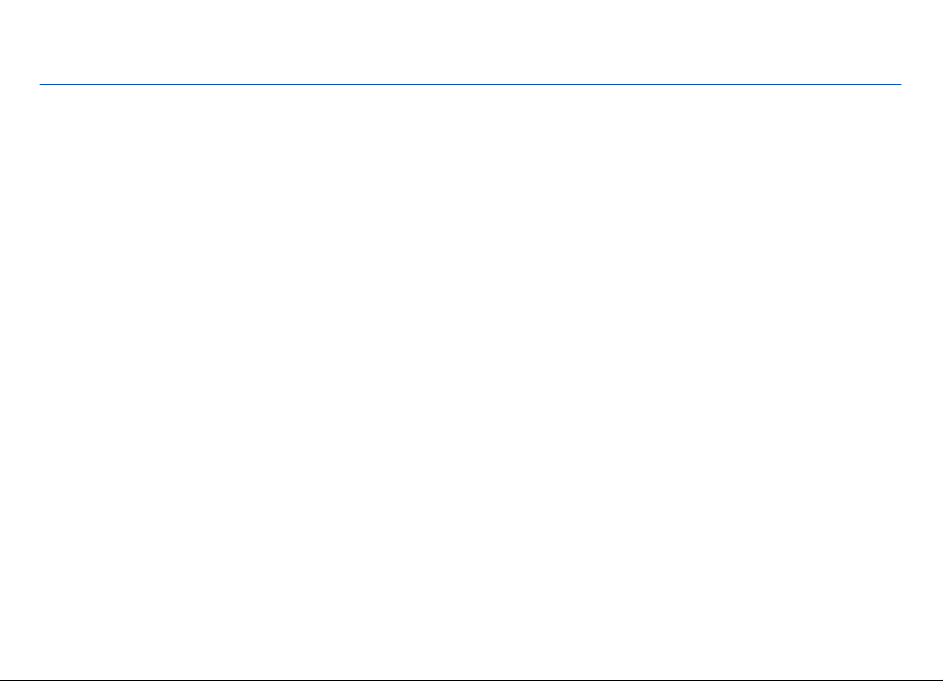
Nokia N86 8MP kasutusjuhend
3. väljaanne
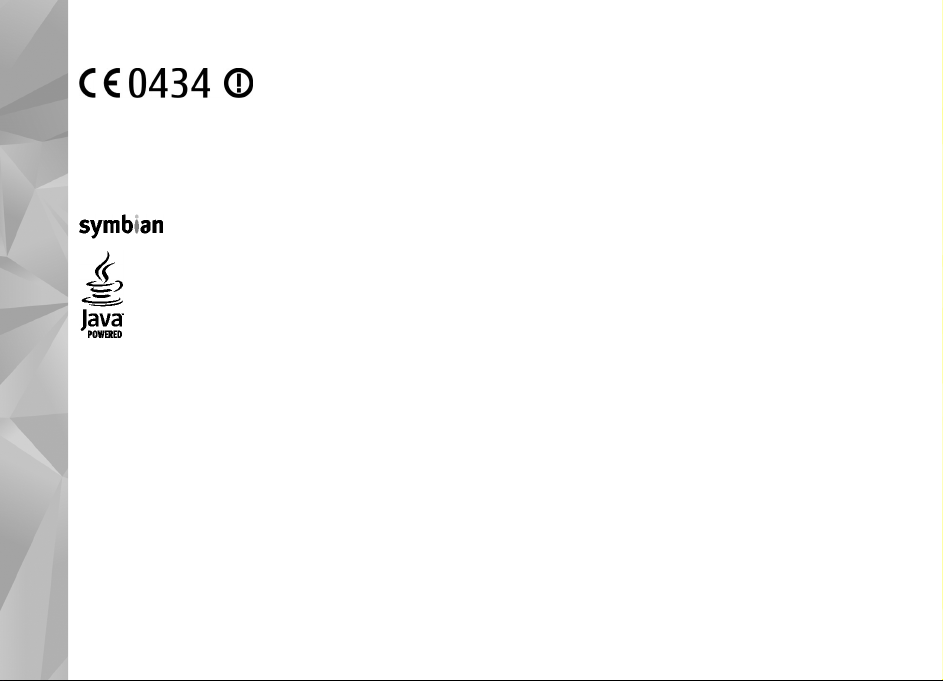
© 2010 Nokia. Kõik õigused kaitstud.
VASTAVUSKINNITUS
Nokia, Nokia Connecting People, Nseries, N86, logo Nokia Original Accessories ja Ovi on Nokia Corporationi kaubamärgid või registreeritud kaubamärgid. Nokia
tune on Nokia Corporationi helimärk. Teised siin nimetatud toote- ja firmanimed võivad olla vastavate omanike kaubamärgid või ärinimed.
Käesoleva dokumendi sisu osaline või täielik kopeerimine, üleandmine, levitamine või salvestamine ükskõik millises vormis ilma Nokia eelneva kirjaliku loata
on keelatud. Nokia töösuunaks on pidev arendustöö. Nokia jätab endale õiguse teha käesolevas dokumendis kirjeldatud toodete osas parandusi ja muudatusi
Käesolevaga kinnitab NOKIA CORPORATION seadme RM-484 vastavust direktiivi 1999/5/EÜ põhinõuetele ja nimetatud
direktiivist tulenevatele teistele asjakohastele sätetele. Vastavuskinnituse (Declaration of Conformity) koopia leiate
aadressilt http://www.nokia.com/phones/declaration_of_conformity/.
ilma sellest ette teatamata.
This product includes software licensed from Symbian Software Ltd ©1998-2010. Symbian and Symbian OS are trademarks of Symbian Ltd.
Java and all Java-based marks are trademarks or registered trademarks of Sun Microsystems, Inc.
Portions of the Nokia Maps software are ©1996-2010 The FreeType Project. All rights reserved.
Käesolevale tootele kehtib litsents MPEG-4 Visual Patent Portfolio License (i) ning toode on mõeldud isiklikuks ning mitteäriliseks kasutamiseks, kui tegemist
on informatsiooniga, mis on kodeeritud vastavalt standardile MPEG-4 Visual Standard ning mida tarbija kasutab isiklikuks mitteäriliseks otstarbeks, ja (ii)
kasutamiseks koos MPEG-4 videoga, mille tarnijaks on litsentsitud videotarnija. Mis tahes muul otstarbel kasutamiseks ei anta ega kohaldata ühtki litsentsi.
Täiendavat teavet, sealhulgas reklaami-, ettevõttesisese ja ärikasutusega seotud infot, on võimalik saada MPEG LA, LLC käest. Vt http://www.mpegla.com.
KOHALDATAVA SEADUSE MAKSIMAALSES LUBATUD ULATUSES EI OLE NOKIA VÕI ÜKSKÕIK KES TEMA LITSENTSIANDJATEST ÜHELGI JUHUL VASTUTAV ÜKSKÕIK MILLISTE
ANDMETE KADUMISE VÕI SAAMATA JÄÄNUD TULU EEST EGA ÜKSKÕIK MILLISE OTSESE KAHJU VÕI KAUDSE VARALISE KAHJU TEKKIMISE EEST, SÕLTUMATA NENDE
PÕHJUSTEST.
Seadme juurde kuuluvate kolmanda osapoole rakenduste autorid ja omanikud võivad olla Nokiast eraldiseisvad füüsilised või juriidilised isikud. Nokial ei ole
kolmandate isikute rakenduste suhtes mingeid autoriõigusi ega intellektuaalse omandi õigusi. Seetõttu ei vastuta Nokia lõppkasutaja tugiteenuste, rakenduste
töökindluse ega rakenduses või selle dokumentatsioonis esitatud andmete eest. Nokia ei anna kolmandate isikute rakendustele mingit garantiid.
RAKENDUSI KASUTADES OLETE TEADLIK, ET NEED ON VASTU VÕETUD SELLISENA "NAGU ON", ILMA IGASUGUSE OTSESE VÕI KAUDSE GARANT IITA, KEHTIVATE SEADUSTEGA
MAKSIMAALSE LUBATUD MÄÄRANI. LISAKS SELLELE OLETE TEADLIK, ET NOKIA EGA NOKIA KONTSERNI KUULUVAD ETTEVÕTTED EI ANNA MINGE ID OTSESEID EGA KAUDSEID
KINNITUSI EGA TAGATISI, SEALHULGAS, KUID MITTE AINULT, KAUBANDUSLIKU SOBIVUSE KOHTA VÕI TEATUD OTSTARBEL KASUTAMISE KOHTA EGA KA SELLE KOHTA, ET
RAKENDUSED EI RIKU KOLMANDATE ISIKUTE PATENTE, AUTORIÕIGUSI, KAUBAMÄRKE EGA TEISI ÕIGUSI.
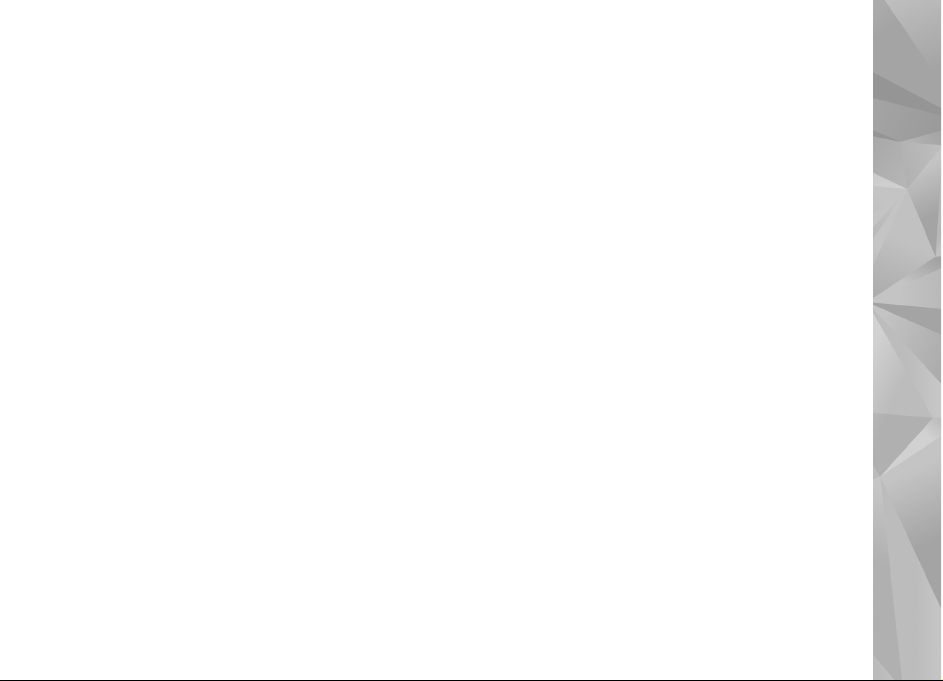
SELLE DOKUMENDI SISU ON ÄRA TOODUD "NAGU ON". KUI SEADUS EI MÄÄRA TEISITI, EI ANTA KÄESOLEVA DOKUMENDI ÕIGSUSE, USALDATAVUSE VÕI SISU SUHTES
MINGEID GARANTIISID, EI OTSESEID EGA KAUDSEID, SEALHULGAS, KUID MITTE AINULT, KAUDSEID GARANTIISID KAUBANDUSLIKU SOBIVUSE VÕI TEATUD OTSTARBEL
KASUTAMISE SUHTES. NOKIA JÄTAB ENDALE ÕIGUSE MIS TAHES AJAL KÄESOLEVAT DOKUMENTI MUUTA VÕI SEE TÜHISTADA ILMA SELLEST EELNEVALT TEAVITAMATA.
Kohaldatavate seadustega lubatud ulatuses on keelatud selle seadme tarkvara pöördprojekteerida. Selles kasutusjuhendis esitatud mis tahes piirangud Nokia
kinnituste, garantiide, kahj ude, kohustuste ja vastutuse osas kehtivad ka Nokia litsent siandjate kinnituste, garantiide, kahjude, kohustuste ja vastutuse kohta.
Teatud toodete ja rakenduste ning teenuste kättesaadavus võib piirkonniti erineda. Lisateavet, sh teavet keelevalikute kohta, küsige oma lähimalt Nokia
edasimüüjalt. Käesolev seade võib sisaldada tooteid, tehnoloogiaid või tarkvara, millele rakenduvad USA ja teiste riikide ekspordiseadused. Seadusevastane
levitamine on keelatud.
FCC/INDUSTRY CANADA TEAVE
Seade võib põhjustada tele- või raadiohäireid (näiteks kui kasutate telefoni vastuvõtva seadme läheduses). Kui neid häireid ei kõrvaldata, võib FCC või Industry
Canada telefoni kasutamise keelata. Vajadusel võtke abi saamiseks ühendust kohaliku teeninduskeskusega. Käesolev seade on kooskõlas FCC määrustiku 15.
osaga. Seadme töö peab vastama kahele tingimusele: (1) seade ei tohi põhjustada kahjulikke häireid, (2) seade peab vastu võtma kõik häired, sealhulgas ka
häired, mis võivad põhjustada seadme töös tõrkeid. Kõik seadmele ilma Nokia heakskiiduta tehtud muudatused ja modifikatsioonid võivad muuta kehtetuks
kasutaja õiguse seadet kasutada.
/3. väljaanne ET
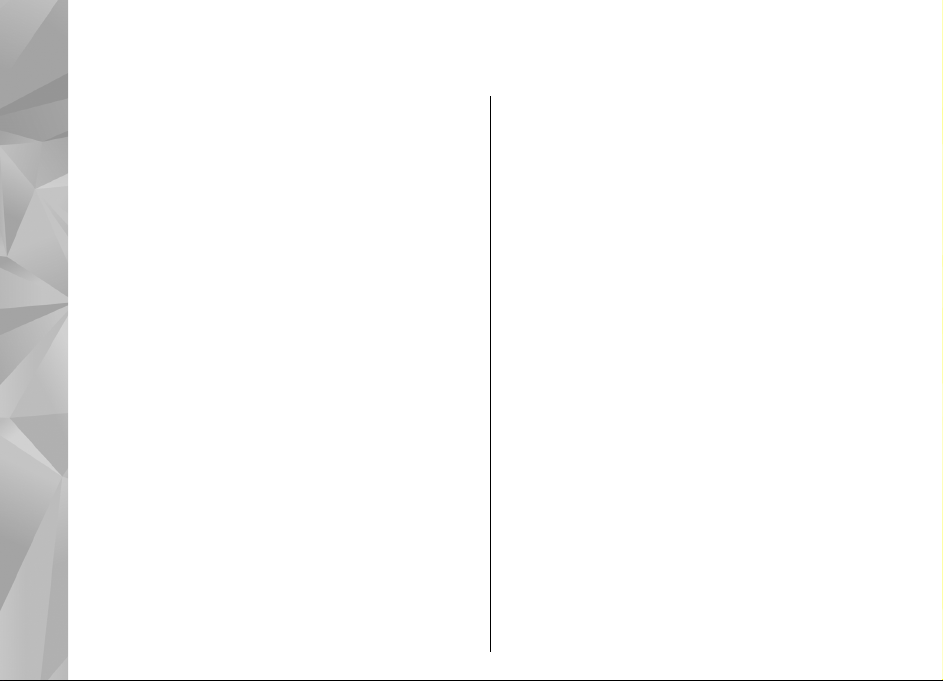
Sisukord
Ohutus..............................................................8
Sisukord
Teave seadme kohta.............................................................8
Võrguteenused......................................................................9
Ühismälu..............................................................................10
ActiveSync............................................................................10
Magnetid ja magnetväljad.................................................10
Alustamine.....................................................11
Seadme klahvid ja muud osad (eest- ja pealtvaade)......11
Seadme klahvid ja muud osad (tagant- ja
külgvaade)...........................................................................12
Liugklapi kiirklahvid...........................................................12
Tugijalg................................................................................12
SIM-kaardi ja aku paigaldamine .......................................13
Mälukaart.............................................................................13
Seadme sisse- ja väljalülitamine.......................................14
Aku laadimine.....................................................................15
Peakomplekt.......................................................................16
Randmepaela kinnitamine................................................16
Antennide asukohad..........................................................17
Abi leidmine...................................................18
Seadmesisene spikker .......................................................18
Tugi......................................................................................18
Teie seadme lisavõimalused.............................................19
Seadme tarkvara uuendamine..........................................19
Seaded.................................................................................20
Pääsukoodid........................................................................20
Aku kasutusea pikendamine.............................................21
Mäluruumi vabastamine....................................................22
Teie seade......................................................23
Telefoni seadistus...............................................................23
Nokia Vahetus.....................................................................23
Ekraaniindikaatorid............................................................24
Otseteed...............................................................................26
Teenus Mobiilotsing...........................................................26
Helitugevuse ja valjuhääldi reguleerimine......................27
Vallasrežiimiprofiil..............................................................27
Kiire allalaadimisteenus.....................................................28
Ovi...................................................................29
Rakenduse Ovi Store kohta................................................29
Ovi kontaktid.......................................................................29
Ovi Files................................................................................30
Kaamera.........................................................31
Kaamera...............................................................................31
Kaamera aktiveerimine......................................................31
Pildistamine........................................................................31
Video salvestamine............................................................37
Kaamera seaded.................................................................39
Fotod..............................................................42
Fotod....................................................................................42
Piltide ja videote vaatamine.............................................42
Faili üksikasjade vaatamine ja muutmine.......................43
Piltide ja videote korraldamine........................................43
Aktiivne tööriistariba.........................................................43
Albumid...............................................................................44
Märked.................................................................................44
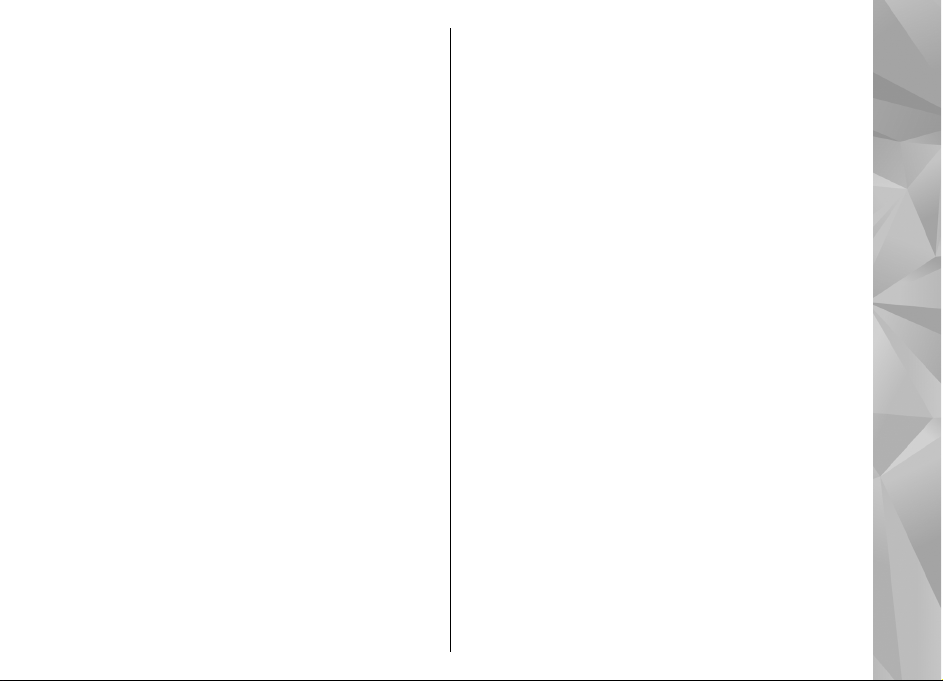
Slaidiseanss.........................................................................45
Telesignaaliväljundi (TV-out) režiim.................................45
Piltide töötlemine...............................................................46
Videote töötlemine.............................................................47
Galerii.............................................................48
Galeriist................................................................................48
Põhivaade............................................................................48
Heliklipid..............................................................................48
Voogesituslingid.................................................................49
Esitlused...............................................................................49
Ühenduvus.....................................................50
WLAN ...................................................................................50
Ühendusehaldur.................................................................51
Bluetooth.............................................................................52
Andmekaabel......................................................................55
PC-ühendused.....................................................................56
Sünkroonimine...................................................................56
Brauser...........................................................57
Brauseri teave.....................................................................57
Veebi sirvimine...................................................................57
Brauseri tööriistariba.........................................................58
Veebilehtedel liikumine.....................................................58
Veebikanalid ja ajaveebid..................................................58
Vidinad.................................................................................59
Sisuotsing............................................................................59
Järjehoidjad.........................................................................59
Vahemälu tühjendamine...................................................60
Ühenduse lõpetamine........................................................60
Ühenduse turvalisus...........................................................60
Veebiseaded........................................................................60
Muusika..........................................................63
FM-raadio.............................................................................63
Ovi muusika.........................................................................64
Nokia Interneti-raadio.......................................................64
Nokia Podcasting................................................................67
Muusikapleier......................................................................70
FM-saatja.............................................................................73
Positsioneerimine (GPS).................................75
GPS........................................................................................75
Assisted GPS (A-GPS)...........................................................75
Hoidke seadet õigesti.........................................................76
Näpunäiteid GPS-ühenduse loomiseks.............................76
Asukohapäringud...............................................................77
Maamärgid..........................................................................77
GPS-i andmed......................................................................78
Nokia Kaardid.................................................80
Rakenduse Kaardid ülevaade............................................80
Oma asukoha ja kaardi kuvamine.....................................80
Asukoha otsimine...............................................................81
Sihtkohta sõitmine.............................................................81
Jalgsi sihtkohta liikumine..................................................82
Marsruudi kavandamine....................................................82
Rakenduse Kaardid otseteeklahvid..................................83
Kaardivaade.........................................................................84
Navigeerimisvaade.............................................................84
Kompassi kasutamine........................................................84
Liiklus- ja ohutusteave.......................................................85
Asukoha jagamine..............................................................85
Hääljuhised..........................................................................86
Kaartide allalaadimine ja uuendamine............................86
Asukohtade ja marsruutide salvestamine.......................87
Sisukord
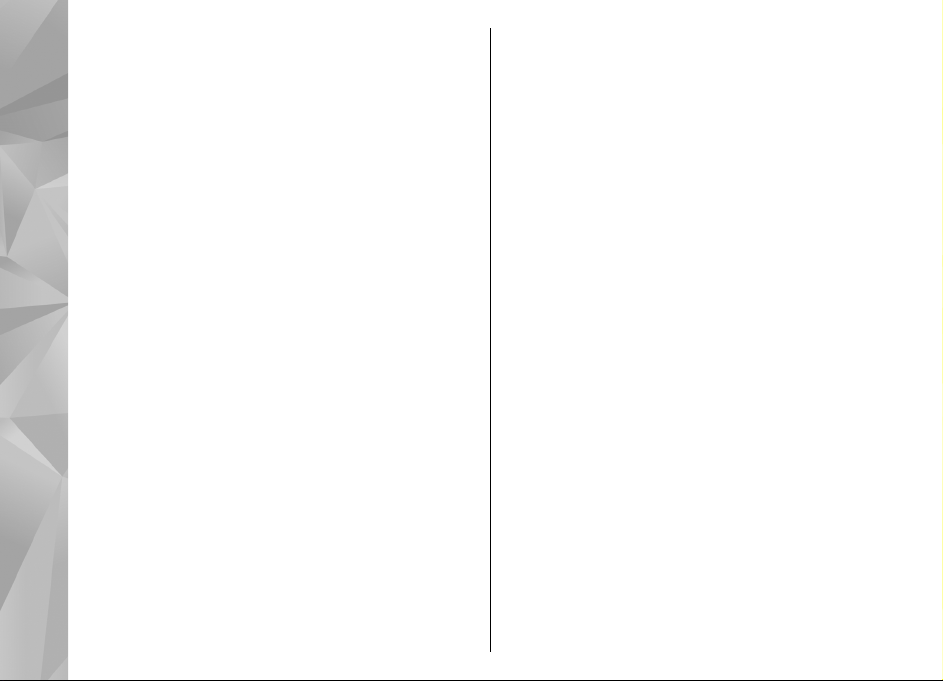
Asukohtade ja marsruutide vaatamine ja
korraldamine.......................................................................87
Asukohtade saatmine sõpradele.......................................88
Kausta Lemmikud sünkroonimine....................................88
Asukoha andmete kuvamine.............................................88
Sisukord
Kaardi ilme muutmine.......................................................88
Koduvõrk........................................................89
Koduvõrk.............................................................................89
Koduvõrgu seaded..............................................................90
Failide jagamise ehk ühiskasutuse aktiveerimine ning
jagatava sisu valimine.......................................................90
Meediumifailide vaatamine ja ühiskasutusse
andmine..............................................................................91
Meediumifailide kopeerimine...........................................92
Oluline turbeteave..............................................................92
Nokia videokeskus.........................................93
Videoklippide vaatamine ja allalaadimine......................93
Videokanalid.......................................................................94
Minu videod.........................................................................94
Videote ülekandmine arvutist...........................................95
Videokeskuse seaded.........................................................95
Sõnumid.........................................................97
Sõnumite põhivaade..........................................................97
Teksti kirjutamine..............................................................97
Sõnumite kirjutamine ja saatmine...................................99
Saabunud sõnumite kaust...............................................100
Sõnumiriider.....................................................................101
E-post.................................................................................102
SIM-kaardi sõnumite vaatamine.....................................105
Sõnumite seaded..............................................................105
Helistamine..................................................109
Tavakõned ........................................................................109
Valikud kõne ajal..............................................................109
Kõnepost ...........................................................................110
Kõne vastuvõtmine ja kõnest keeldumine....................110
Konverentskõne................................................................111
Telefoninumbri kiirvalimine ...........................................111
Koputus..............................................................................111
Häälvalimine.....................................................................112
Videokõned.......................................................................112
Videokõne ajal..................................................................113
Videokõne vastuvõtmine ja videokõnest
keeldumine.......................................................................114
Video ühisvaatamine.......................................................114
Logi....................................................................................117
Interneti-kõned............................................119
Interneti-kõnedest...........................................................119
Interneti-kõnede aktiveerimine.....................................119
Interneti-kõnede tegemine ............................................119
Blokeeritud kontaktid......................................................120
Interneti-kõnede teenuste haldamine...........................120
Interneti-kõnede seaded.................................................120
Kontaktid (telefoniraamat) .........................121
Nimede ja numbrite salvestamine ning muutmine......121
Nimede ja numbrite haldamine......................................121
Vaikenumbrid ja -aadressid............................................121
Kontaktide helinad, pildid ja tunnustekstid..................122
Kontaktide kopeerimine..................................................122
SIM-teenused....................................................................122
Kontaktirühmade haldamine..........................................123
Seadme isikupärastamine...........................125
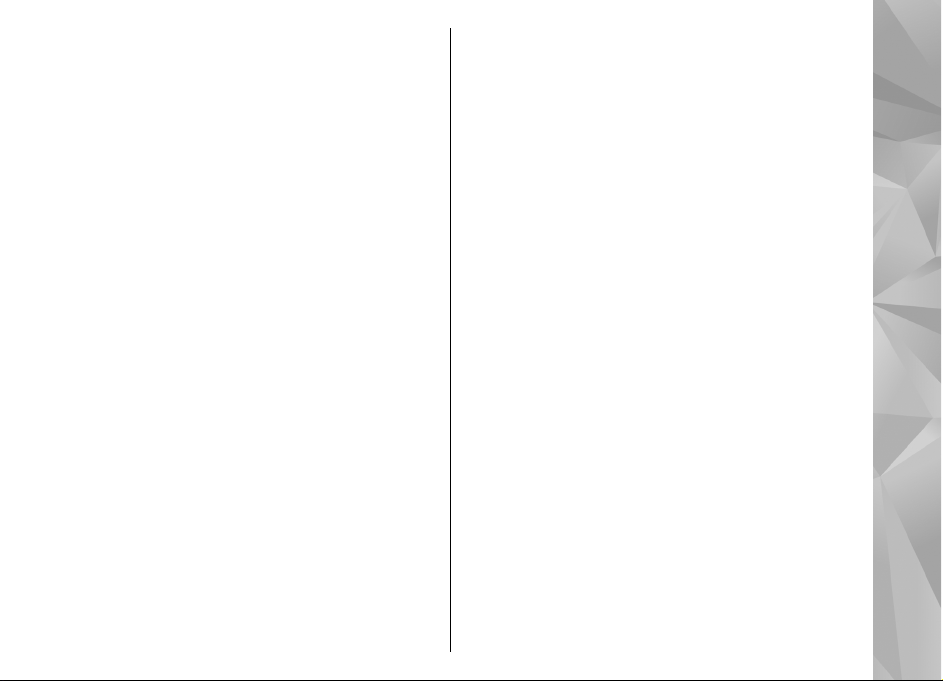
Seadme ilme muutmine..................................................125
Heliteemad........................................................................125
Toonide seadistamine......................................................126
3D-helinad.........................................................................126
Ootereziimi muutmine....................................................127
Põhimenüü muutmine.....................................................127
Ajaplaneerimine...........................................129
Kell.....................................................................................129
Kalender............................................................................130
Kontor..........................................................132
Failihaldur.........................................................................132
Teave Quickoffice'i kohta.................................................133
Valuutateisendaja.............................................................133
Kalkulaator........................................................................134
Zip-failide haldur .............................................................134
Märkmed ...........................................................................134
Adobe Reader ...................................................................135
Rakendused..................................................136
RealPlayer..........................................................................136
Rakendusehaldur..............................................................137
Salvesti...............................................................................139
Kõne...................................................................................140
Litsentsid...........................................................................140
Seaded..........................................................142
Üldseaded..........................................................................142
Telefoni seaded................................................................147
Ühenduseseaded..............................................................149
Rakenduste seaded..........................................................154
Kaugkonfigureerimine.....................................................154
Tõrkeotsing..................................................157
Rohelised näpunäited..................................161
Energia säästmine............................................................161
Taaskasutus.......................................................................161
Paberi säästmine..............................................................161
Lisateave............................................................................161
Toote- ja ohutusteave..................................162
Register........................................................169
Sisukord
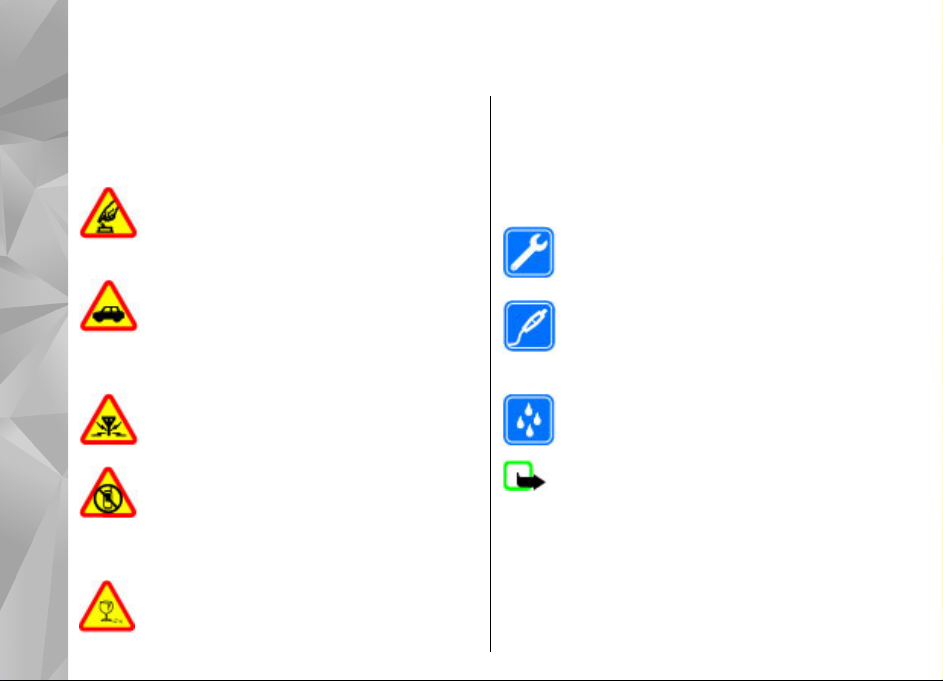
Ohutus
Ohutus
Lugege läbi järgmised lihtsad juhised. Juhiste eiramine
võib tekitada ohtlikke olukordi või olla seadustega
vastuolus. Lisateavet leiate täielikust
kasutusjuhendist.
OHUTU SISSELÜLITAMINE
Ärge lülitage telefoni sisse, kui mobiiltelefoni
kasutamine on keelatud või kui see võib
tekitada häireid või ohtlikke olukordi.
OHUTU LIIKLEMINE
Järgige kõiki kohalikke seadusi. Mõlemad käed
peavad olema vabad auto juhtimise jaoks.
Sõiduki juhtimisel tuleb esmajoones mõelda
liiklusohutusele.
HÄIRED
Kõiki mobiilsideseadmeid võivad mõjutada
häired, mis põhjustavad tõrkeid seadme töös.
KEELATUD PIIRKONNAS LÜLITAGE SEADE VÄLJA
Järgige kõiki piiranguid. Lennukis,
meditsiiniseadmete, kütuse või kemikaalide
läheduses ja lõhkamistööde piirkonnas lülitage
seade välja.
KLAASIST OSAD
8
Seadme esipaneel on valmistatud klaasist.
Seadme kukkumisel kõvale pinnale või tugeva
löögi korral võib klaas puruneda. Kui klaas
puruneb, ärge puudutage seadme klaasist osi
ega proovige klaasitükke seadmest eemaldada.
Ärge kasutage seadet enne, kui vastava
kvalifikatsiooniga spetsialist on klaasi välja
vahetanud.
PROFESSIONAALNE TEENINDUS
Toodet võib paigaldada ja remontida üksnes
vastava kvalifikatsiooniga spetsialist.
TARVIKUD JA AKUD
Kasutage ainult heakskiidetud tarvikuid ja
akusid. Ärge ühendage tooteid, mis seadmega
ei ühildu.
NIISKUSKINDLUS
Seade ei ole niiskuskindel. Hoidke seade kuiv.
Märkus. Seadme pinnakate ei sisalda niklit.
Seadme pind sisaldab roostevaba terast.
Teave seadme kohta
Selles juhendis kirjeldatud mobiiltelefon on ette nähtud
kasutamiseks (E)GSM-võrkudes sagedustel 850, 900, 1800,
1900 MHz ja UMTS-võrkudes sagedustel 900, 1900, 2100
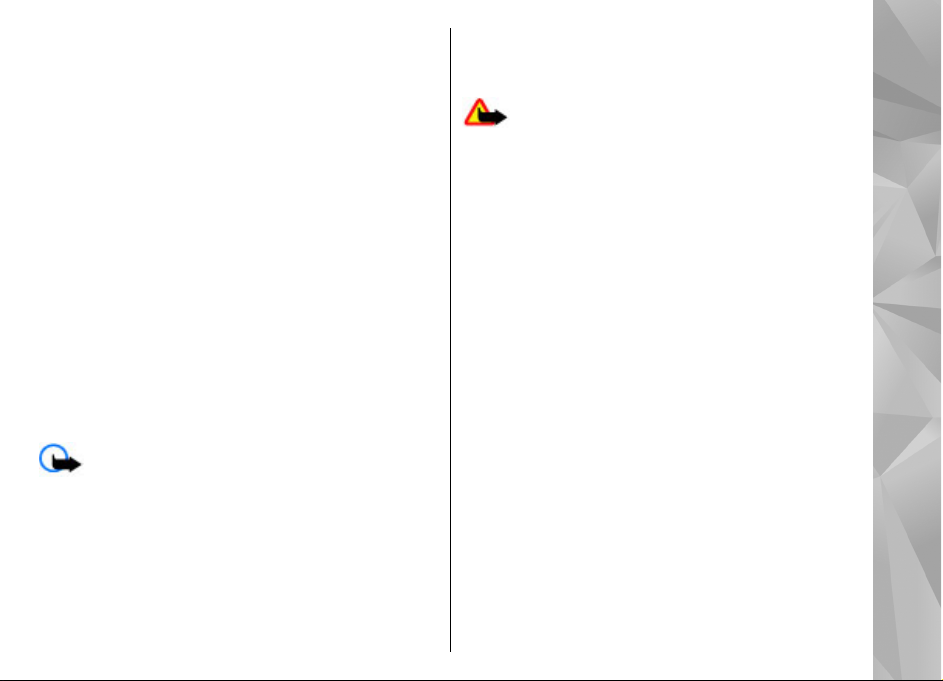
MHz. Võrkude kohta saate lisateavet oma
teenusepakkujalt.
Käesoleva seadme funktsioonide kasutamisel järgige
kõiki seadusi, austage kohalikke tavasid ja teiste isikute
privaatsust ning seaduslikke õigusi, sealhulgas
autoriõigusi.
Võimalik, et mõnda pilti, lugu või muud sisu ei saa
autoriõigusekaitse tõttu kopeerida, muuta või edastada.
Seade toetab mitut ühendusviisi. Nii nagu arvuteid, võivad
ka seda seadet ohustada viirused ning muu kahjulik sisu.
Suhtuge sõnumite avamisse, ühenduste loomisse,
Interneti sirvimisse ja sisu allalaadimisse ettevaatlikult.
Installige ja kasutage ainult selliseid teenuseid ja sellist
tarkvara, mis on pärit usaldusväärseist allikaist ja on
viirusliku tarkvara eest kaitstud (näiteks rakendused,
mida on kontrollitud programmiga Symbian Signed või
mis on läbinud testi Java Verified™). Seadmesse ja
seadmega ühendatud arvutisse on soovitatav installida
viirusetõrje- ja muu turvatarkvara.
mingit toetust ega vastuta nende eest. Selliste lehtede
avamisel tuleb turvalisuse ja sisu osas rakendada
ettevaatusabinõusid.
Ohutus
Hoiatus: Kõigi funktsioonide (v.a äratuskell)
kasutamiseks peab seade olema sisse lülitatud. Ärge
lülitage seadet sisse, kui mobiilsideseadmete kasutamine
võib tekitada häireid või ohtlikke olukordi.
Kontoritarkvararakendused toetavad programmide
Microsoft Word, PowerPoint ja Excel (Microsoft Office
2000, XP ja 2003) tavafunktsioone. Teatud vormingus faile
pole võimalik avada ega muuta.
Ärge unustage tegemast seadmesse salvestatud olulistest
andmetest varukoopiaid või kirjalikke märkmeid.
Telefoni ühendamisel teiste seadmetega tutvuge nende
seadmete kasutusjuhendeis esitatud ohutusnõuetega.
Ärge ühendage tooteid, mis seadmega ei ühildu.
Juhendis esitatud pildid võivad teie seadme ekraanil
kuvatavast sisust erineda.
NB! Seade toetab korraga ainult üht
viirusetõrjerakendust. Rohkem kui ühe
viirusetõrjerakenduse kasutamine võib mõjutada seadme
tööd, seade võib ka täielikult töötamast lakata.
Seadmesse võib olla eelinstallitud järjehoidjaid või linke
juurdepääsuks kolmandate isikute veebilehtedele.
Seadmest võib olla juurdepääs ka teistele kolmandate
isikute veebilehtedele. Need lehed ei kuulu Nokia
veebilehtede rühma, Nokia ei anna neile veebilehtedele
Võrguteenused
Seadme kasutamiseks vajate traadita side
teenusepakkuja teenust. Kõik võrgud ei pruugi kõiki
funktsioone toetada, teatud võrkudes tuleb need
eelnevalt teenusepakkujalt tellida. Võrguteenuste
kasutamine hõlmab andmeedastust. Lisateavet kodu- ja
rändlusvõrgu kasutamise tariifide kohta saate
9
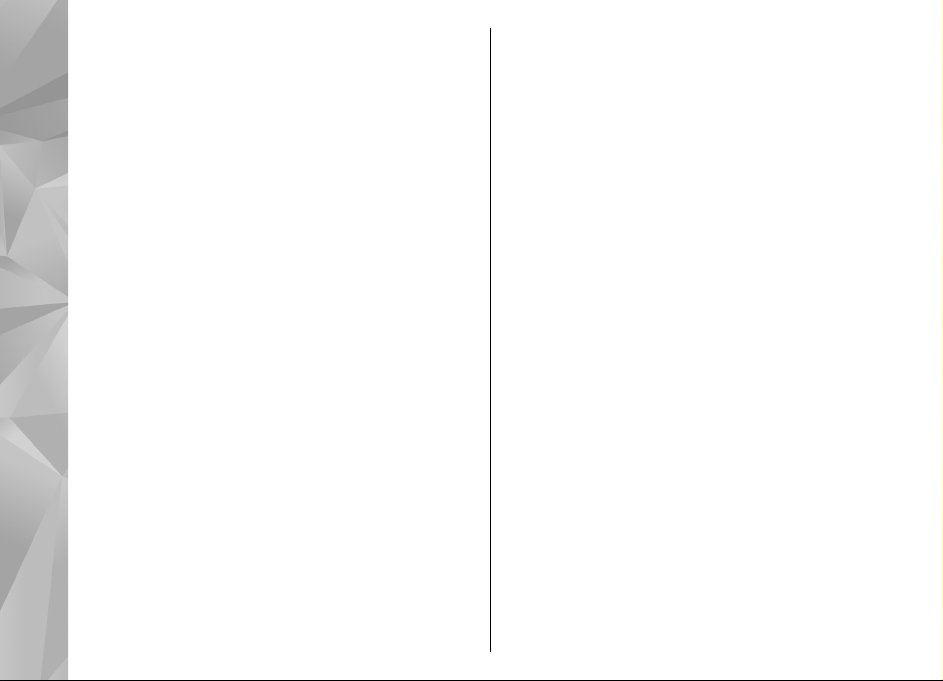
teenusepakkujalt. Teenusepakkuja annab teada teenuste
hinnad. Mõnedel võrkudel võivad olla piirangud, mis
mõjutavad teatud funktsioonide kasutamist, mis vajavad
võrgutuge, nagu teatud tehnoloogiate tugi, nagu WAP 2.0
Ohutus
protokollid (HTTP ja SSL), mis töötavad TCP/IP
protokollidega, ja keelest sõltuvad märgid.
Teenusepakkuja võib teatud teenused seadmes
blokeerida või aktiveerimata jätta. Sel juhul ei näe te neid
seadme menüüs. Seadmes võivad olla kohandatud
elemendid, nagu menüü nimed, menüüde järjekord ja
ikoonid.
Ühismälu
Ühismälu võivad jagada järgmised funktsioonid:
multimeediumsõnumid (MMS), e-posti rakendus,
kiirsõnumid. Nende funktsioonide kasutamine võib
vähendada muudele funktsioonidele jäävat mälumahtu.
Kui seade kuvab teate, et mälu on täis, kustutage osa
ühismällu salvestatud teabest.
Seade võib mõne pikema toimingu kestel nagu aktiivne
videokõne ja kiire andmesideühendus kuumeneda.
Enamikul juhtudel on see normaalne nähe. Kui te
kahtlustate seadme töös häireid, pöörduge lähima
volitatud teeninduskeskuse poole.
ActiveSync
Rakenduse Mail for Exchange kasutamine on ette nähtud
ainult teabehalduris (PIM, Personal Information Manager)
oleva teabe sünkroonimiseks Nokia seadme ja volitatud
serveri Microsoft Exchange vahel.
Magnetid ja magnetväljad
Hoidke seade eemal magnetitest ja magnetväljadest.
10
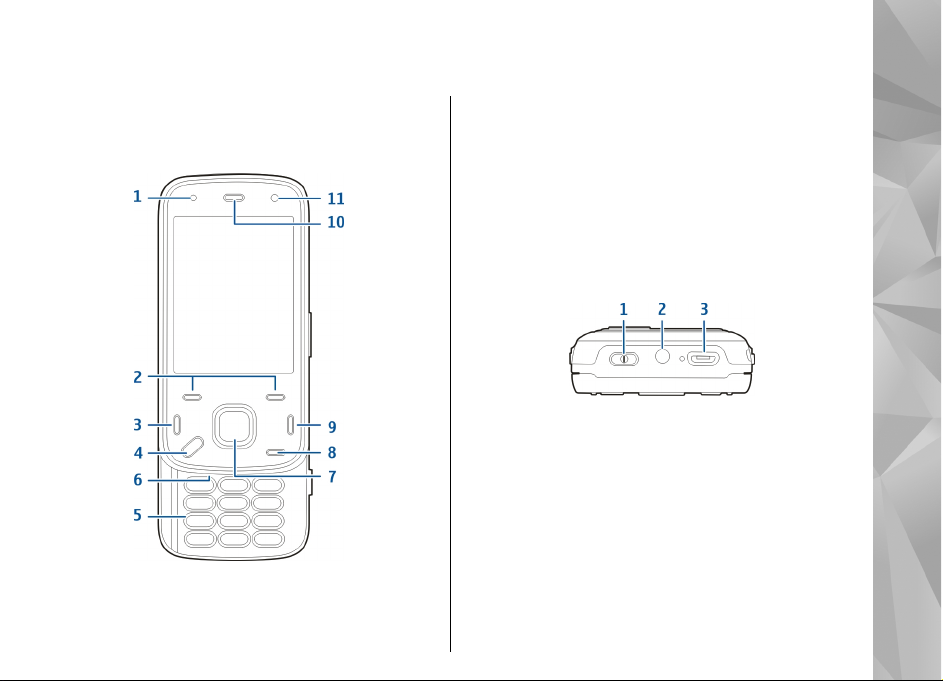
Alustamine
Seadme klahvid ja muud osad (eest- ja pealtvaade)
1 — valgusandur
2 — valikuklahvid
3 — helistamisklahv
4 — menüüklahv
5 — numbriklahvid
6 — mikrofon
7 — juhtnupp
8 — kustutusklahv C
9 — lõpetamisklahv
10 — kuular
11 — lisakaamera
1 — toitenupp
2 — Nokia AV-liides (3,5 mm)
3 — micro-USB-liides
Alustamine
11
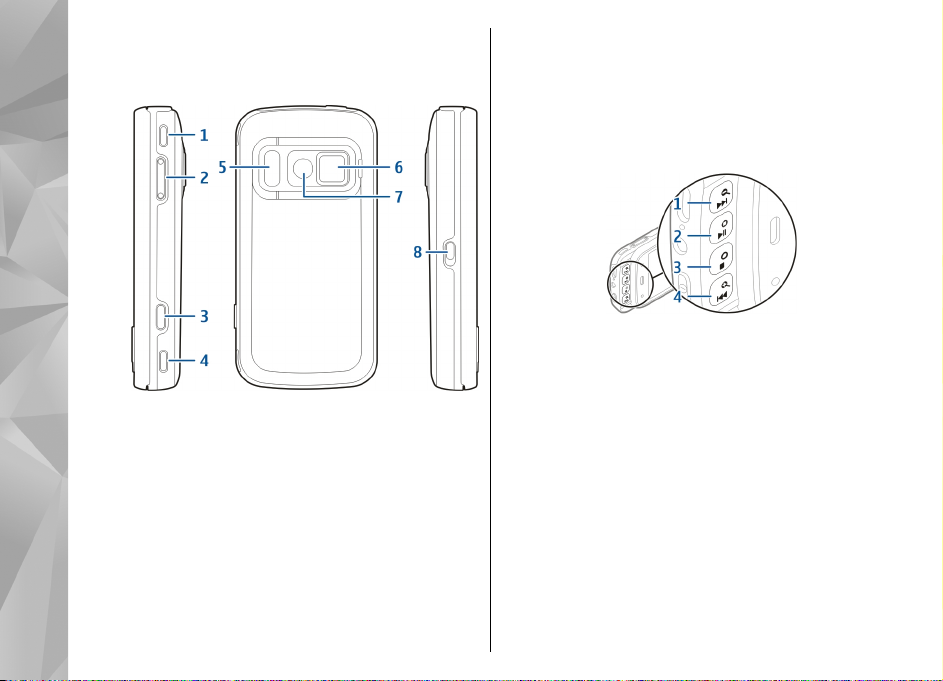
Seadme klahvid ja muud osad (tagant- ja külgvaade)
Alustamine
1 — stereo-valjuhääldi
2 — suumi-/helitugevusnupp
3 — kaameranupp
4 — stereo-valjuhääldi
5 — välklamp ja video valgus
6 — objektiivikate
7 — põhikaamera
8 — klahviluku lüliti
12
Liugklapi kiirklahvid
Klapi kiirklahvid töötavad sõltuvalt rakendusest kas
meediumi-, suumi- või mänguklahvidena. Need
klahvid võimaldavad ka multitegumtööd, näiteks kui
lehitsete veebi ja muusikapleier töötab taustal, saab
pleierit juhtida klahviga esitus/paus.
1 — edasikerimine/suurendamine
2 — esitus/paus ja mänguklahv
3 — stopp ja mänguklahv
4 — tagasikerimine/vähendamine
Tugijalg
Tugijalga on mugav kasutada näiteks piltide ja
videoklippide vaatamise ajal.
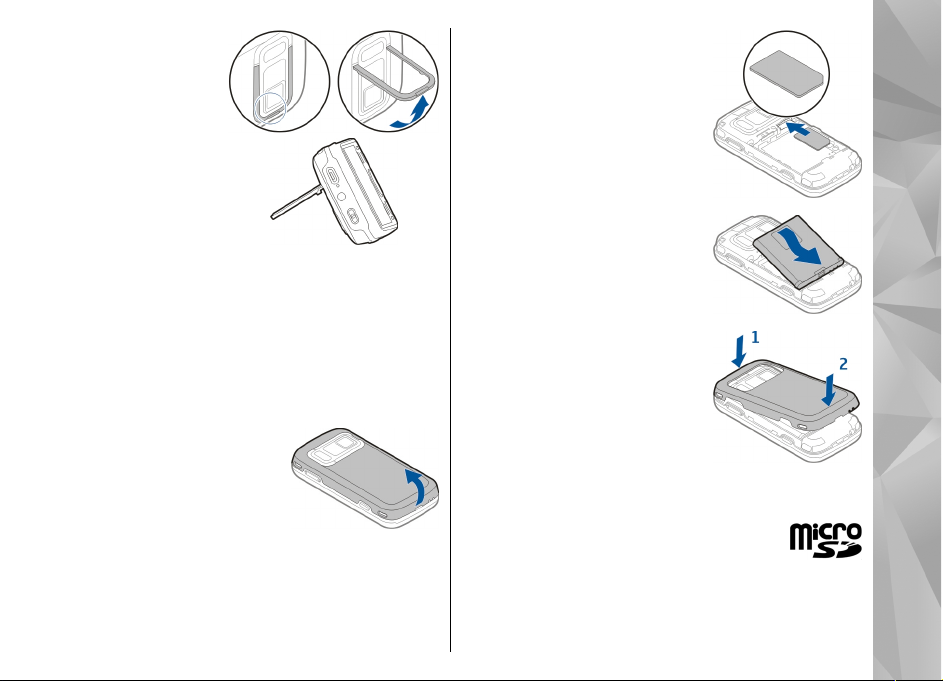
Avage seadme
tagaküljel olev tugijalg
ja asetage seade
tasasele pinnale.
Tugijala avamisel
avaneb automaatselt ka
rakendus Fotod.
Tugijala seadete
muutmiseks valige
Menüü > Vahendid >
Seaded ja Üldine >
Kohandamine > Jalg.
SIM-kaardi ja aku paigaldamine
Ohutu eraldamine. Enne aku eemaldamist lülitage
seade alati välja ja eraldage laadija.
1. Pöörake seadme tagumine
külg enda poole, tõstke
tagakaant alumisest otsast
ülespoole ja eraldage
seadmest.
2. Asetage SIM-kaart
kaardihoidikusse. Veenduge,
et kaardi kaldnurk jääks
paremale ja kaardi kontaktid
allapoole.
3. Paigaldage aku.
4. Kaane tagasi paigaldamiseks
suruge seda, kuni kaas
kinnitub.
Mälukaart
Kasutage Nokia heakskiiduga ning
käesoleva seadme jaoks ette nähtud
mälukaarte: microSD-kaardid. Mälukaartide
puhul kasutab Nokia tunnustatud tööstusstandardeid,
kuid teatud liiki mälukaardid ei pruugi seadmega
ühilduda. Kaardid, mis seadmega ei ühildu, võivad
Alustamine
13
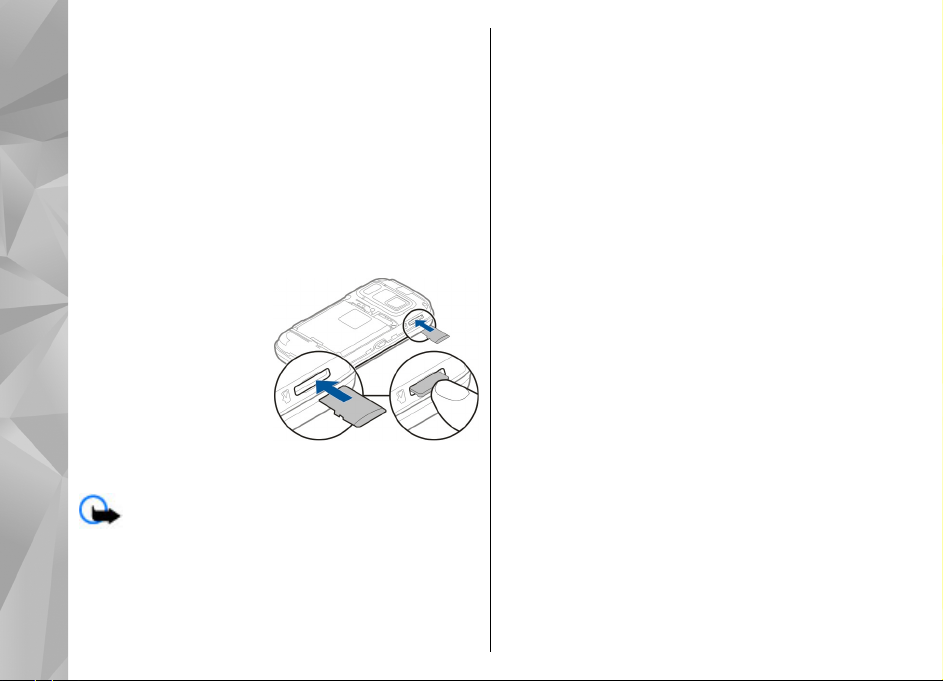
kahjustada kaarti ja seadet ning rikkuda kaardile
salvestatud andmed.
Mälukaardi paigaldamine
Võimalik, et mälukaart on juba seadmesse sisestatud.
Alustamine
Kui pole, tehke järgmist.
1. Pöörake seadme tagumine külg enda poole ja
tõstke kate üles.
2. Asetage ühilduv mälukaart kaardipessa. Veenduge,
et kaardi kontaktid asuvad all ja suunaga pesa
poole.
3. Lükake kaart sisse.
Kaardi
kohalekinnitumisel
kuulete klõpsatust.
4. Sulgege tagakaas.
Veenduge, et kate
sulgus korralikult.
Mälukaardi eemaldamine
NB! Ärge võtke mälukaarti seadmest välja
toimingu kestel, mil seade on pöördunud kaardi poole.
Selline teguviis võib kahjustada kaarti ja seadet ning
rikkuda kaardile salvestatud andmed.
1. Enne kaardi eemaldamist vajutage toitenuppu ja
valige Eemalda mälukaart. Kõik rakendused
suletakse.
2. Kui kuvatakse teade Mälukaardi eemaldamisel
sulguvad kõik avatud rakendused. Eemaldad
siiski?, valige Jah.
3. Kui kuvatakse teade Eemalda mälukaart ja vajuta
OK, eemaldage seadme tagakaas.
4. Mälukaardi pesast vabastamiseks suruge kaarti.
5. Tõmmake mälukaart pesast välja. Kui seade on
sisse lülitatud, valige OK.
6. Paigaldage tagakaas tagasi. Veenduge, et kaas
sulgus korralikult.
Seadme sisse- ja väljalülitamine
Seadme sisselülitamiseks tehke järgmist.
1. Vajutage ja hoidke all toitenuppu.
14
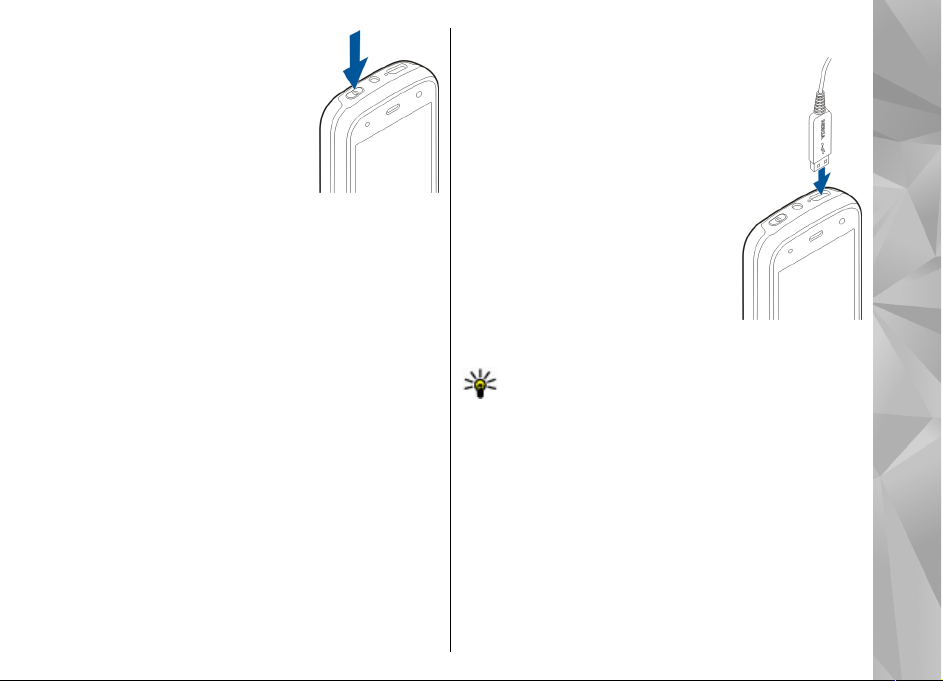
2. Kui seade küsib PIN-koodi või
lukukoodi, sisestage see ja valige
OK. Luku vaikekood on 12345. Kui
unustate koodi ja seade on lukus,
on võimalik, et teil tuleb
pöörduda teenindusse ning sel
juhul võivad lisanduda
täiendavad tasud. Lisateabe
saamiseks võtke ühendust Nokia
Care’i hoolduskeskuse või seadme müüjaga.
Seadme väljalülitamiseks vajutage põgusalt
toitenuppu ja valige Lülita välja!.
Aku laadimine
Seadme aku on tehases osaliselt laetud. Võimalik, et te
ei pea seda kohe laadima. Kui seade näitab, et aku
hakkab tühjaks saama toimige järgmiselt.
Tavaline laadimine
1. Ühendage laadija vooluvõrku.
2. Ühendage laadija seadmega.
Laadimise ajal põleb USBühenduspesa kõrval olev
laadimistähis.
3. Kui seade näitab, et aku on täis
laetud, eraldage laadija seadmest
ja seinakontaktist.
Akut ei ole vaja laadida mingi kindla
aja jooksul ning seadet saab
kasutada ka laadimise ajal. Kui aku
on täiesti tühi, võib laadimisnäidiku
ilmumine paar minutit aega võtta;
alles siis saab seadmelt välja helistada.
Näpunäide. Kui te laadijat parajasti ei kasuta,
lahutage see vooluvõrgust. Vooluvõrku
ühendatud laadija tarbib voolu ka siis, kui see
pole seadmega ühendatud.
Laadimine USB kaudu
Kui ühtki vaba seinapistikupesa läheduses pole, saate
akut laadida USB kaudu. USB kaudu laadimisel saate
samal ajal ka andmeid edastada.
1. Ühendage ühilduva USB-kaabli abil oma seadmega
ühilduv USB-seade.
Alustamine
15
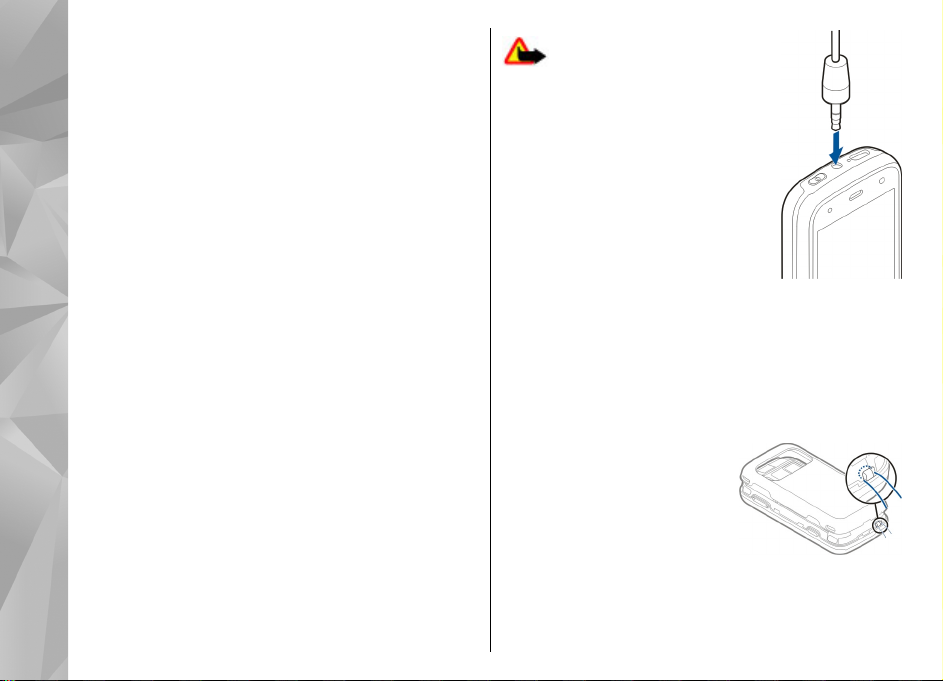
USB kaudu laadimise jõudlus võib väga erinev olla.
Mõnikord võib laadimise alustamine ja seadme
töölehakkamine väga kaua aega võtta.
2. Kui seade on sisse lülitatud, saate valida ekraanil
kuvatavate USB-režiimide seast sobiva.
Alustamine
Seade võib mõne pikema toimingu kestel nagu
aktiivne videokõne ja kiire andmesideühendus
kuumeneda. Enamikul juhtudel on see normaalne
nähe. Kui te kahtlustate seadme töös häireid,
pöörduge lähima volitatud teeninduskeskuse poole.
Peakomplekt
Oma seadmega saate ühendada ühilduva
peakomplekti või ühilduvad kõrvaklapid. Võib-olla
peate selleks valima vastava kaabelühenduserežiimi.
Mõni peakomplekt koosneb kahest osast:
kaugjuhtimisseadmest ja kõrvaklappidest.
Kaugjuhtimisseadmel on mikrofon, nupud kõnede
vastuvõtmiseks ja lõpetamiseks, helitugevuse
reguleerimiseks ning muusika- või videofailide
esitamiseks. Kõrvaklappide kasutamiseks ühilduva
kaugjuhtimisseadme kaudu ühendage esmalt
kaugjuhtimisseade Nokia seadme AV-liidesesse ja
seejärel kõrvaklapid kaugjuhtimisseadmega.
Hoiatus: Peakomplekti
kasutamine võib summutada
ümbritsevaid helisid. Kui see võib
teid ohtu seada, ärge peakomplekti
kasutage.
Ärge ühendage seadmega signaali
edastavaid tooteid, see võib seadet
kahjustada. Ärge ühendage Nokia
AV-ühenduspessa ühtki pingeallikat.
Jälgige hoolikalt helitugevuse taset,
kui ühendate Nokia AVühenduspessa mõne välisseadme või
peakomplekti, mille kasutamise ei ole Nokia selle
seadme jaoks heaks kiitnud.
Randmepaela kinnitamine
1. Avage tagakaas.
2. Paigaldage randmepael ja
tõmmake see pingule.
3. Sulgege tagakaas.
16
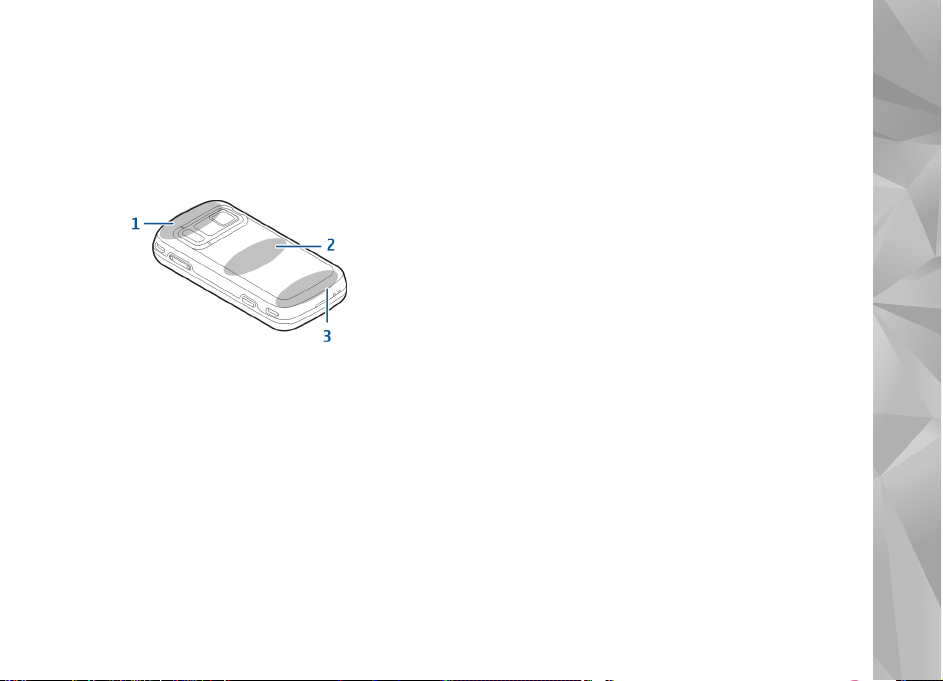
Antennide asukohad
Seadmel võivad olla nii sissehitatud kui ka välised
antennid. Ärge puudutage edastavat või signaali vastu
võtvat antenni. Antennide puudutamine mõjutab
raadioside kvaliteeti, võib põhjustada seadme
töötamist vajalikust suuremal võimsusel ning
lühendada aku kasutusaega.
1 — Bluetoothi, traadita LAN-i (WLAN) ja GPS-
vastuvõtja antennid
2 — FM-saatja antenn
3 — Mobiilsideseadme antenn
FM-saatja antenn paikneb seadme tagakaanes. Kui
peate tagakaane välja vahetama, kontrollige kindlasti,
kas uus kaas sisaldab sama antenni – muidu ei saa te
vastavat sidevõimalust enam kasutada. Bluetoothi,
WLAN-i ja GPS-vastuvõtja antennid paiknevad seadme
tagaküljel.
Alustamine
17
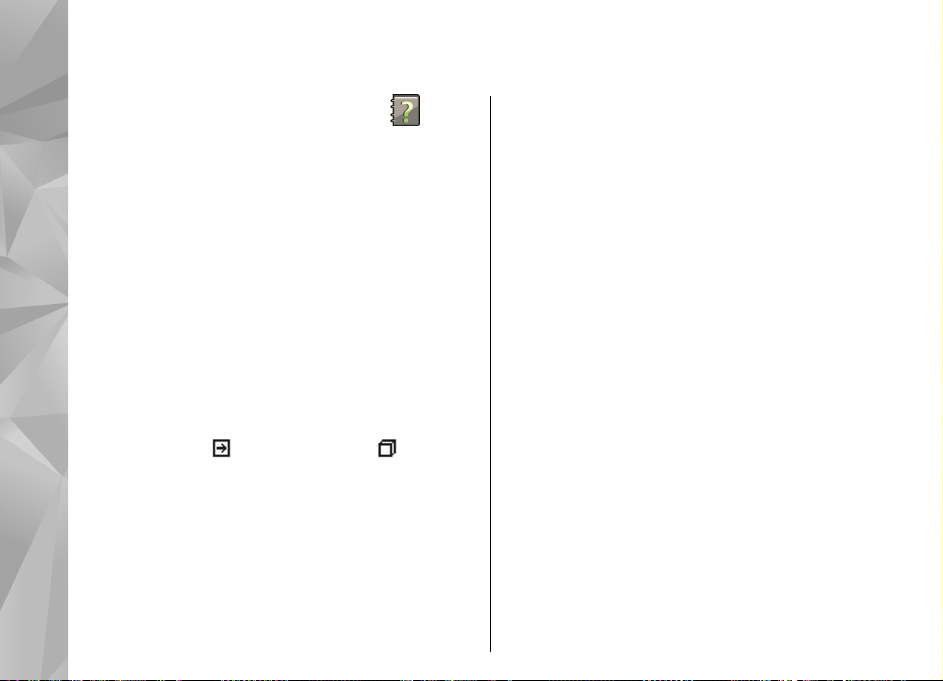
Abi leidmine
Seadmesisene spikker
Seade sisaldab juhiseid seadme rakenduste
Abi leidmine
kasutamiseks.
Abitekstide avamiseks põhimenüüst valige Menüü >
Rakendused > Abi ning rakendus, mille juhiseid
lugeda soovite.
Kui rakendus on avatud, valige praeguse vaate kohta
abiteksti kuvamiseks Valikud > Abi.
Abiteksti fondisuuruse muutmiseks juhiste lugemisel
valige Valikud > Vähenda fondisuurust või
Suurenda fondisuurust.
Abiteksti lõpus võivad olla lingid sarnastele või seotud
teemadele. Kui valite mõne allakriipsutatud sõna,
kuvatakse selle lühike seletus. Abitekstid kasutavad
järgmisi tähiseid.
oleva rakenduse link.
Juhiste lugemise ajal saab abiteksti ja taustal avatud
rakenduse vahel ümber lülituda, valides Valikud >
Näita avatud rakend.; seejärel valige soovitud
rakendus.
18
Seotud teema link. Arutlusel
Tugi
Kui soovite saada lisateavet toote kasutamise kohta
või kui te pole päris kindel, kuidas seade peaks
töötama, külastage toelehti aadressil
www.nokia.com/support või Nokia kohalikku
veebisaiti, veebiaadressi www.nokia.mobi/support
(mobiilseadme kaudu) või lugege seadmes olevaid
abiteemasid või kasutusjuhendit.
Kui see probleemi ei lahenda, proovige järgmist.
● Taaskäivitage seade: lülitage seade välja ja
eemaldage aku. Minuti pärast asetage aku tagasi ja
lülitage seade sisse.
● Taastage algsed tehaseseaded vastavalt
kasutusjuhendis esitatud juhistele. Lähtestamisel
dokumendid ja failid kustutatakse, nii et varundage
eelnevalt oma andmed.
● Optimaalse jõudluse saavutamiseks ja võimalike
uute funktsioonide saamiseks uuendage seadme
tarkvara kasutusjuhendis kirjeldatud viisil
regulaarselt.
Kui probleem ei lahene, pöörduge seadme
parandamiseks Nokia poole. Külastage veebiaadressi
www.nokia.com/repair. Enne seadme parandusse
viimist varundage alati seadmes olevad andmed.
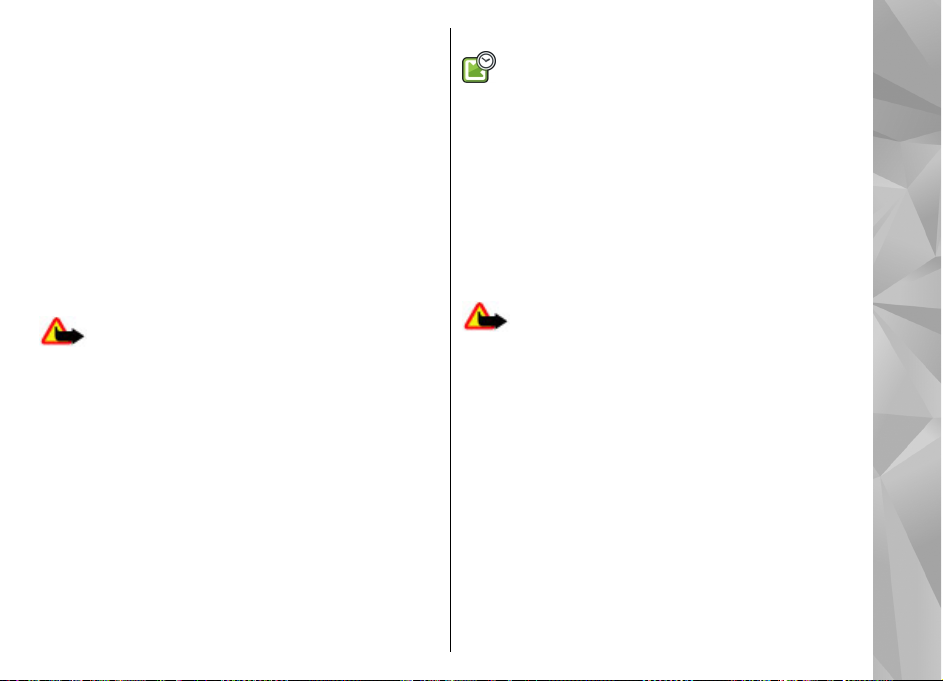
Teie seadme lisavõimalused
Nii Nokia kui ka muud tarkvara-arendajad pakuvad eri
rakendusi, mis võimaldavad teil oma seadet
mitmekülgsemalt kasutada. Rakendusi leiate ja saate
alla laadida Ovi poest aadressil store.ovi.com. Nende
rakenduste kirjeldused leiate saidi www.nokia.com/
support või oma kohaliku Nokia veebisaidi tootetoe
jaotises leiduvatest juhistest.
Seadme tarkvara uuendamine
Teave tarkvarauuenduste kohta
Hoiatus: Tarkvarauuenduse installimise käigus
ei saa seadet kasutada (ka mitte hädaabikõnedeks),
seadet saab uuesti kasutada pärast installi lõppu ja
seadme taaskäivitust. Enne uuenduse installimist
tehke andmetest kindlasti varukoopiad.
Tarkvarauuenduste allalaadimine võib tähendada
suures mahus andmete ülekandmist (võrguteenus).
Veenduge, et seadme aku on piisavalt täis või
ühendage laadija enne uuenduste vastuvõtmist
telefoniga.
Pärast seadme tarkvara või rakenduste uuendamist ei
pruugi kasutusjuhendis ega abiteemades sisalduvad
uuendatud rakendusi käsitlevad juhised enam täpsed
olla.
Tarkvarauuendused võrgu kaudu
Valige Menüü > Rakendused > SW update.
Tarkvarauuenduse (võrguteenus) abil saate
kontrollida, kas mõne rakenduse jaoks on saadaval
uuendusi, ning need siis alla laadida ja installida.
Tarkvarauuenduste allalaadimine võib tähendada
suures mahus andmete ülekandmist (võrguteenus).
Veenduge, et seadme aku on piisavalt täis või
ühendage laadija enne uuenduste vastuvõtmist
telefoniga.
Hoiatus: Tarkvarauuenduse installimise käigus
ei saa seadet kasutada (ka mitte hädaabikõnedeks),
seadet saab uuesti kasutada pärast installi lõppu ja
seadme taaskäivitust. Enne uuenduse installimist
tehke andmetest kindlasti varukoopiad.
Pärast seadme tarkvara või rakenduste uuendamist
tarkvarauuenduse rakendusega ei pruugi
kasutusjuhendis ega spikriteemades sisalduvad
uuendatud rakendusi käsitlevad juhised enam täpsed
olla.
Valige Valikud ja mõni järgmistest valikutest.
● Alusta uuendamist — saadaolevate uuenduste
allalaadimiseks. Kui te ei soovi teatud uuendusi alla
laadida, valige uuendused loendist.
Abi leidmine
19
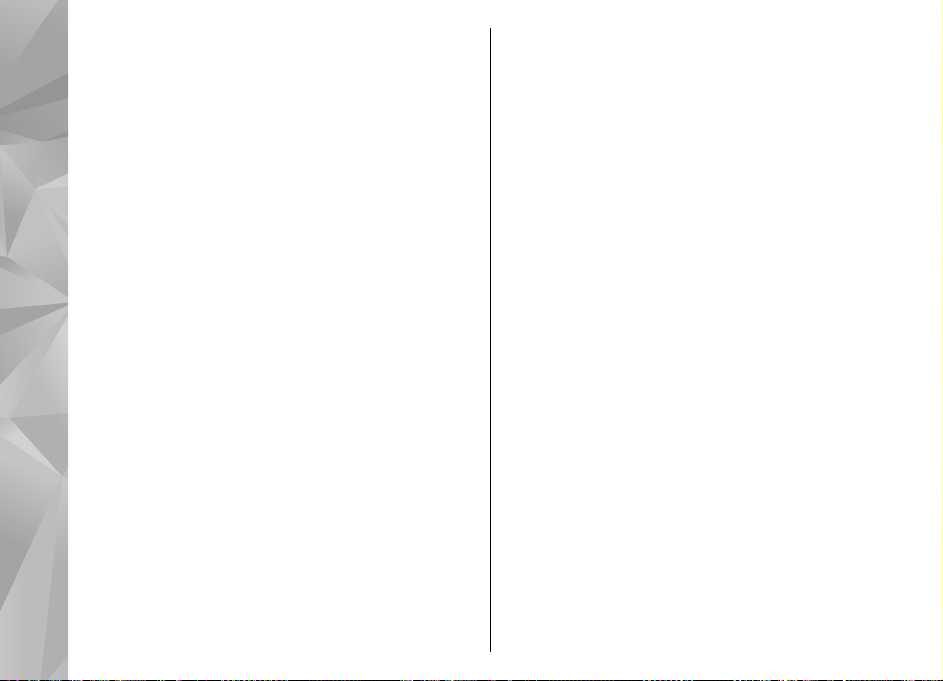
● Update via PC — seadme tarkvara uuendamiseks
arvuti abil. See valik asendab valiku Alusta
uuendamist, kui uuendused on saadaval vaid
arvutirakenduse Nokia Software Updater kaudu.
● Kuva andmed — uuenduse kohta käiva teabe
vaatamiseks.
● Kuva uuenduste ajalugu — eelnevate uuenduste
Abi leidmine
oleku vaatamiseks.
● Seaded — erinevate seadete muutmiseks, näiteks
uuenduste allalaadimisel vaikimisi valitava
pöörduspunkti määramiseks.
● Lahtiütlemine — Nokia litsentsilepingu
vaatamiseks.
Tarkvara uuendamine arvuti abil
Nokia Software Updater on arvutirakendus seadme
tarkvara uuendamiseks. Seadme tarkvara
uuendamiseks läheb tarvis ühilduvat arvutit, Internetilairibaühendust ning ühilduvat USB-kaablit seadme ja
arvuti omavaheliseks ühendamiseks.
Lisateabe saamiseks ja rakenduse Nokia Software
Updater allalaadimiseks külastage veebiaadressi
www.nokia.com/softwareupdate.
Seaded
Seadme MMS-, GPRS-, voogesitus- ja Interneti-seaded
on üldjuhul võrguteenuse pakkuja teabe alusel juba
20
automaatselt konfigureeritud. Teenusepakkujate
seaded võivad seadmesse juba installitud olla. Samuti
on võimalik, et seaded saadetakse teile (päringu peale)
eriotstarbelise sõnumiga.
Soovi korral saate muuta seadme üldseadeid, nagu
keele-, ooterežiimi-, kuva ja klahvilukuseaded.
Pääsukoodid
Kui olete mõne pääsukoodi unustanud, võtke
ühendust teenusepakkujaga.
● PIN-kood (Personal identification number) — See
kood kaitseb SIM-kaarti volitamata kasutuse eest.
PIN-kood (pikkusega 4–8 numbrit) antakse
tavaliselt SIM-kaardiga kaasa. Kui PIN-kood on kolm
korda järjest valesti sisestatud, siis kood
blokeeritakse ja blokeeringu tühistamiseks on vaja
sisestada PUK-kood.
● UPIN-kood — See kood võidakse kaasa anda USIM-
kaardiga. USIM-kaart on SIM-kaardi täiustatud
versioon ja seda toetavad 3G-mobiiltelefonid.
● PIN2-kood — See kood (pikkusega 4–8 numbrit)
antakse kaasa mõne SIM-kaardiga. Seda on vaja
juurdepääsuks seadme teatud funktsioonidele.
● Lukukood (ehk turvakood) — Lukukood aitab
kaitsta seadet lubamata kasutamise eest. Algne
kood on 12345. Koodi saab luua ja muuta ning
seadme saab häälestada koodi küsima. Hoidke uut
koodi salajases ja kindlas kohas ning seadmest
eraldi. Kui unustate koodi ja seade on lukus, on
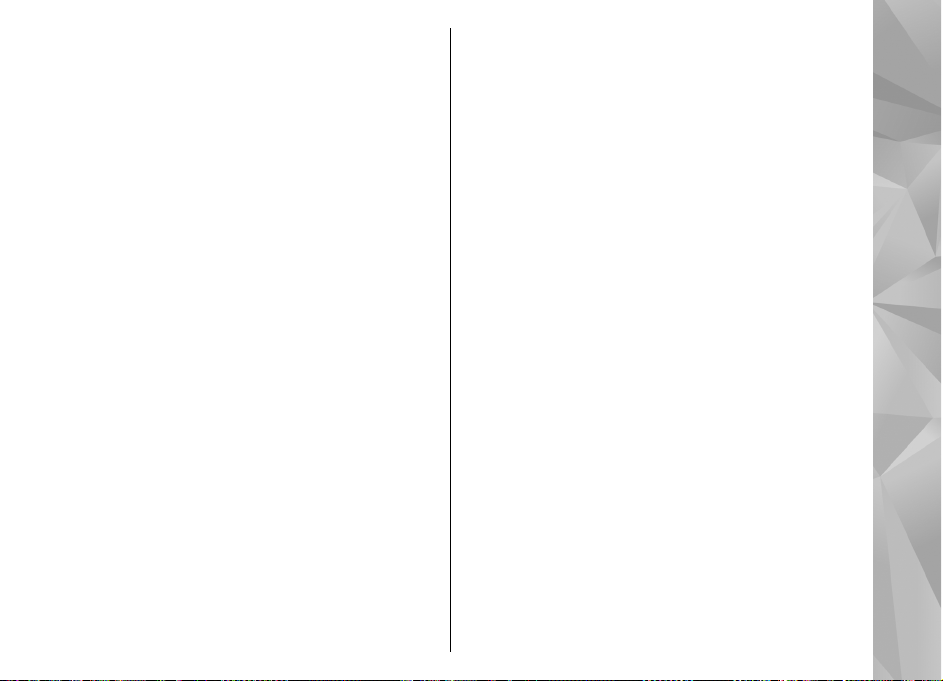
võimalik, et teil tuleb pöörduda teenindusse.
Lisanduda võivad tasud ja kõik teie isiklikud
andmed võidakse seadmest kustutada. Lisateabe
saamiseks võtke ühendust Nokia Care’i
hoolduskeskuse või seadme müüjaga.
● PUK- (Personal Unblocking Key) ja PUK2-
kood — Neid koode (pikkusega 8 numbrit) on vaja
blokeeritud PIN-koodi või PIN2-koodi muutmiseks.
Kui neid koode pole SIM-kaardiga kaasa antud,
pöörduge seadmes oleva SIM-kaardi andnud
teenusepakkuja poole.
● UPUK-kood — Seda koodi (pikkusega 8 numbrit) on
vaja blokeeritud UPIN-koodi muutmiseks. Kui seda
koodi pole USIM-kaardiga kaasa antud, pöörduge
seadmes oleva USIM-kaardi andnud teenusepakkuja
poole.
● IMEI- (International Mobile Equipment Identity)
kood — Seda koodi (pikkusega 15 või 17 numbrit)
kasutatakse GSM-võrgus lubatud seadmete
tuvastamiseks. Näiteks saab selle abil blokeerida
varastatud seadmete juurdepääsu
mobiilisidevõrgule. Seadme IMEI-kood asub aku all.
Aku kasutusea pikendamine
Paljud seadme funktsioonid suurendavad
energiatarvet ning lühendavad aku kasutusaega.
Energiatarbe vähendamiseks võtke arvesse järgmist.
● Bluetooth-tehnoloogial põhinevate funktsioonide
kasutamine või nende töötamine taustal, nii et
samal ajal kasutatakse seadme muid funktsioone,
suurendab energiatarvet. Kui te Bluetoothühendust ei kasuta, lülitage see välja.
● WLAN-ühendusel põhinevate funktsioonide
kasutamine või nende töötamine taustal, nii et
samal ajal kasutatakse seadme muid funktsioone,
suurendab energiatarvet. Teie Nokia seadme WLANühendus lülitub välja siis, kui te ei proovi ühendust
luua, seade pole pöörduspunktiga ühendatud või
saadaolevaid võrke ei otsita. Et energiatarvet veelgi
vähendada, saate määrata, et teie seade ei otsiks
muude toimingute taustal saadaolevaid võrke või
otsiks neid harvem.
● Kui olete ühenduseseadetes valinud seade
Pakettside ühendus väärtuseks Võimaluse
korral, kuid pakettandmeside (GPRS) selles võrgus
ei toimi, proovib seade aeg-ajalt luua
pakettandmesideühendust. Oma seadme tööaja
pikendamiseks valige Menüü > Vahendid >
Seaded ja Ühendus > Pakettside > Pakettside
ühendus > Vajadusel.
● Rakendus Kaardid laadib uue kaarditeabe alla iga
kord, kui liigute kaardil uude asukohta, ja see
suurendab energiatarvet. Saate seadmes keelata
uute kaartide automaatse allalaadimise.
Abi leidmine
21
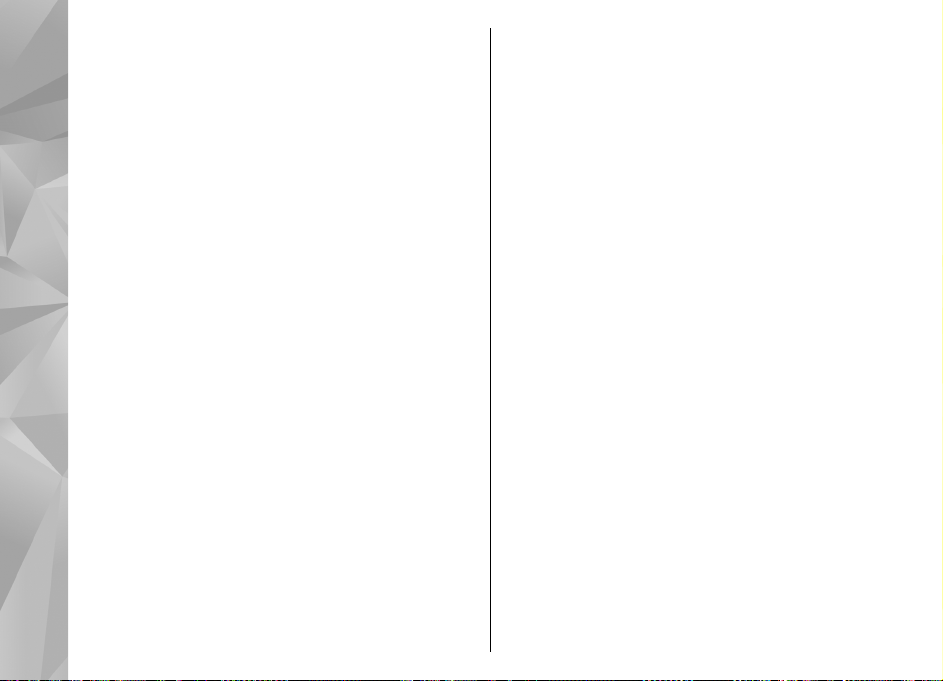
● Kui mobiilsidevõrgu signaali tugevus teie asukohas
muutub pidevalt, otsib seade saadaolevaid võrke
korduvalt. See tegevus suurendab energiatarvet.
Kui võrguseadetes on võrgurežiim seatud
kaherežiimseks, otsib seade 3G-võrku. Seadme saab
määrata kasutama ainult GSM-võrku. Ainult GSM-
Abi leidmine
võrgu kasutamiseks valige Menüü > Vahendid >
Seaded ja Telefon > Võrk > Võrgurežiim >
GSM.
● Ekraani taustvalgustuse kasutamine suurendab
energiatarvet. Ekraani seadetes saate määrata aja,
mille möödudes taustvalgustus välja lülitatakse.
Valige Menüü > Vahendid > Seaded ja seejärel
Üldine > Kohandamine > Ekraan > Valgustuse
ajalõpp.
● Rakenduste töötamine taustal suurendab
energiatarvet. Nende rakenduste sulgemiseks, mida
te ei kasuta, hoidke menüüklahvi all, liikuge
rakendusele ja vajutage C.
● Energia säästmiseks aktiveerige
energiasäästurežiim. Vajutage toitenuppu ja valige
Aktiveeri energisäästja. Desaktiveerimiseks
vajutage toitenuppu ja valige Desaktiveeri
en.säästja. Kui energiasäästja on aktiveeritud, ei
pruugi kõigi rakenduste seadeid muuta saada.
22
Mäluruumi vabastamine
Eri andmetüüpide jaoks saadaoleva mäluruumi
kuvamiseks valige Menüü > Rakendused >
Kontor > Failihaldur.
Seadme rakendused salvestavad mällu mitmesuguseid
andmeid. Kui vaba mäluruumi on vähe, annab seade
sellest märku.
Mäluruumi vabastamiseks edastage andmed
alternatiivsesse mällu (kui see on saadaval) või
ühilduvasse arvutisse.
Kui soovite mittevajalikud andmed kustutada,
kasutage Failihaldurit või vastavat rakendust.
Kustutada saate järgmisi andmeid:
● sõnumeid, mis asuvad rakenduse Sõnumid
kaustades, ja postkastist allalaaditud e-kirju;
● salvestatud veebilehti;
● kontaktandmeid;
● kalendrimärkmeid;
● vaates Rakendusehaldur kuvatavaid mittevajalikke
rakendusi;
● installitud rakenduste installifaile (faililaiendiga .sis
või .sisx). Varundage installifailid ühilduvasse
arvutisse;
● kaustas Fotod asuvaid pilte ja videoklippe.
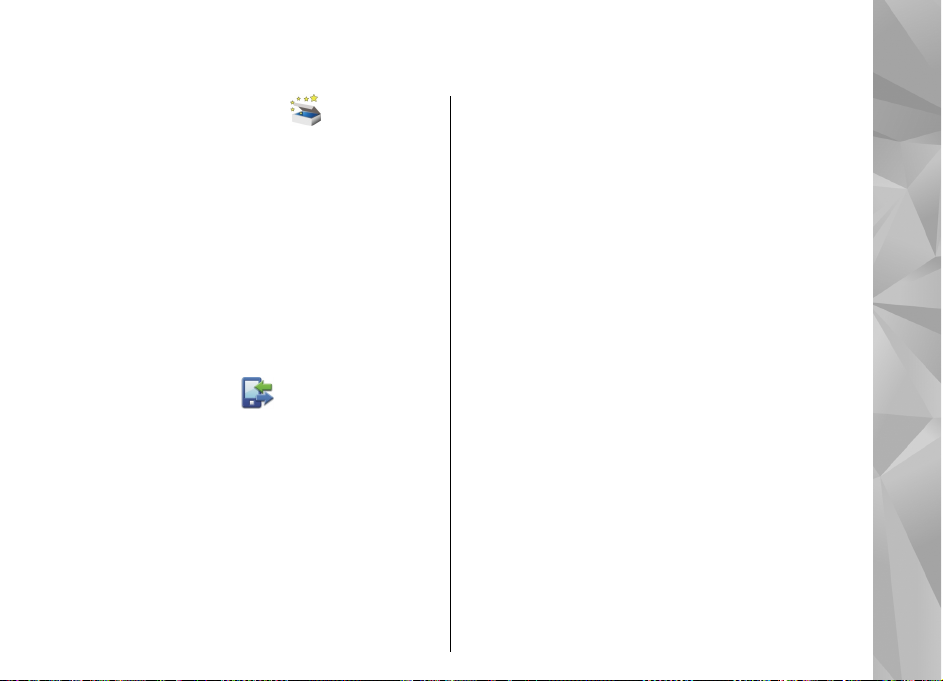
Teie seade
Telefoni seadistus
Telefoni esmakordsel sisselülitamisel avaneb telefoni
seadistusrakendus.
Telefoni seadistusrakenduse hiljem avamiseks valige
Menüü > Vahendid > Telef. seadist..
Seadme ühenduste määramiseks valige
Häälest.viisard.
Andmete ülekandmiseks teisest ühilduvast Nokia
seadmest valige Vahetus.
Saadaolevad võimalused võivad erineda.
Nokia Vahetus
Sisu ülekandmine
Kui soovite oma varem kasutuses olnud Nokia
seadmest sisu (nt telefoninumbrid, aadressid,
kalendriüksused ja pildid) uude seadmesse kopeerida,
saate seda teha rakenduse Vahetus abil.
Ülekantava sisu tüüp oleneb selle seadme mudelist,
kust soovite sisu üle kanda. Kui see seade toetab
sünkroonimist, saate ka andmeid kahe seadme vahel
sünkroonida. Seade annab märku, kui teine seade pole
ühilduv.
Kui teine seade nõuab sisselülitamiseks SIM-kaardi
sisestamist, võite sellesse SIM-kaardi sisestada. Kui
lülitate seadme sisse ilma SIM-kaardita, aktiveeritakse
automaatselt vallasrežiim ja edastus on võimalik.
Esmakordne sisu ülekandmine
1. Kui asute teisest seadmest esimest korda andmeid
tooma, valige oma seadme tervitusrakenduses
Vahetus või valige Menüü > Vahendid >
Vahetus.
2. Valige andmete ülekandmiseks kasutatava
ühenduse tüüp. Mõlemad seadmed peavad valitud
ühendustüüpi toetama.
3. Kui valite ühenduse tüübiks Bluetooth-ühenduse,
ühendage kaks seadet. Et teie seade otsiks teisi
Bluetooth-ühendusega seadmeid, valige Jätka.
Valige seade, kust sisu edastada soovite. Teil
palutakse sisestada oma seadmes kood. Sisestage
kood (1–16 numbrit) ja valige OK. Sisestage sama
kood teises seadmes ja valige OK. Nüüd on
seadmed seotud.
Mõnes varasemas Nokia seadmes ei pruugi
rakendust Vahetus olla. Sellisel juhul saadetakse
rakendus Vahetus sõnumiga teise seadmesse.
Rakenduse Vahetus installimiseks teises seadmes
Teie seade
23
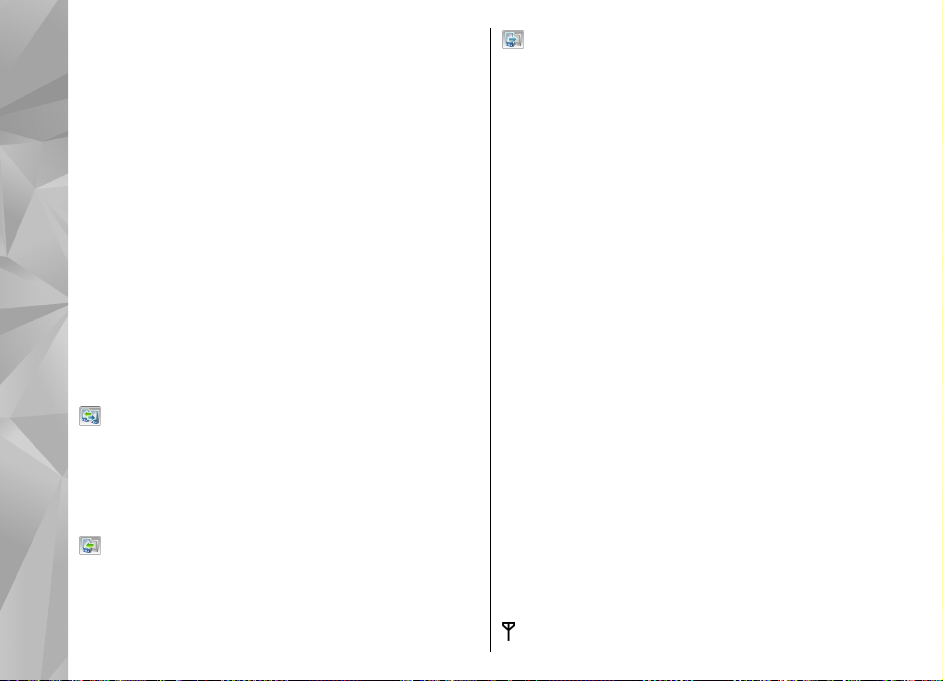
avage see sõnum ja järgige ekraanil kuvatavaid
juhiseid.
4. Valige oma seadmes sisu, mida soovite teisest
seadmest edastada.
Vajadusel saate juba alustatud edastusprotsessi
Teie seade
katkestada ning seda hiljem jätkata.
Teise seadme mälust kantakse sisu üle teie seadme
vastavasse asukohta. Ülekandmise kestus sõltub
ülekantavast andmemahust.
Sisu sünkroonimine, toomine või saatmine
Valige Menüü > Vahendid > Vahetus.
Kui soovite pärast esmakordset edastust alustada uut
edastusseanssi, valige vastavalt mudelile mõni
järgmistest valikutest.
oma seadme ja muu seadme sisu sünkroonimiseks
(kui muu seade sünkroonimisfunktsiooni toetab).
Sünkroonimine on kahesuunaline. Kui ühest seadmest
on mõni üksus kustutatud, kustutatakse see ka teisest
seadmest. Sünkroonimisel ei saa kustutatud üksusi
hiljem taastada.
sisu toomiseks teisest seadmest oma seadmesse.
Sisu toomise ajal edastatakse andmed muust
seadmest teie seadmesse. Teilt võidakse sõltuvalt
seadmemudelist küsida, kas soovite muus seadmes
24
asuva algsisu alles jätta või kustutada.
sisu saatmiseks oma seadmest muusse
seadmesse.
Kui üksust ei õnnestu saata, saate sõltuvalt teise
seadme tüübist lisada üksuse oma seadmes Nokia
kausta (C:\Nokia või E:\Nokia). Pärast kausta valimist
edastamiseks sünkroonitakse muu seadme vastavas
kaustas asuvad üksused (ja vastupidi).
Otsetee kasutamine ülekande kordamiseks
Pärast andmete ülekandmist saate põhivaatesse
salvestada ülekandeseadeid sisaldava otsetee, et sama
ülekannet hiljem korrata.
Otsetee muutmiseks valige Valikud > Otsetee
seaded. Näiteks saate luua või muuta otsetee nime.
Pärast iga edastuskorda kuvatakse edastuslogi.
Viimase edastuslogi vaatamiseks valige põhivaates
otsetee ja seejärel Valikud > Vaata logi.
Ülekandekonfliktide lahendamine
Kui mõnda edastatavat üksust on mõlemas seadmes
muudetud, proovib seade muudatused automaatselt
ühendada. Kui see pole võimalik, põhjustab see
edastuskonflikti ehk vastuolu. Konflikti lahendamiseks
valige Kontrolli ükshaaval, Prioriteet sellele tel. või
Prioriteet teisele tel..
Ekraaniindikaatorid
– seadet kasutatakse GSM-võrgus (võrguteenus).
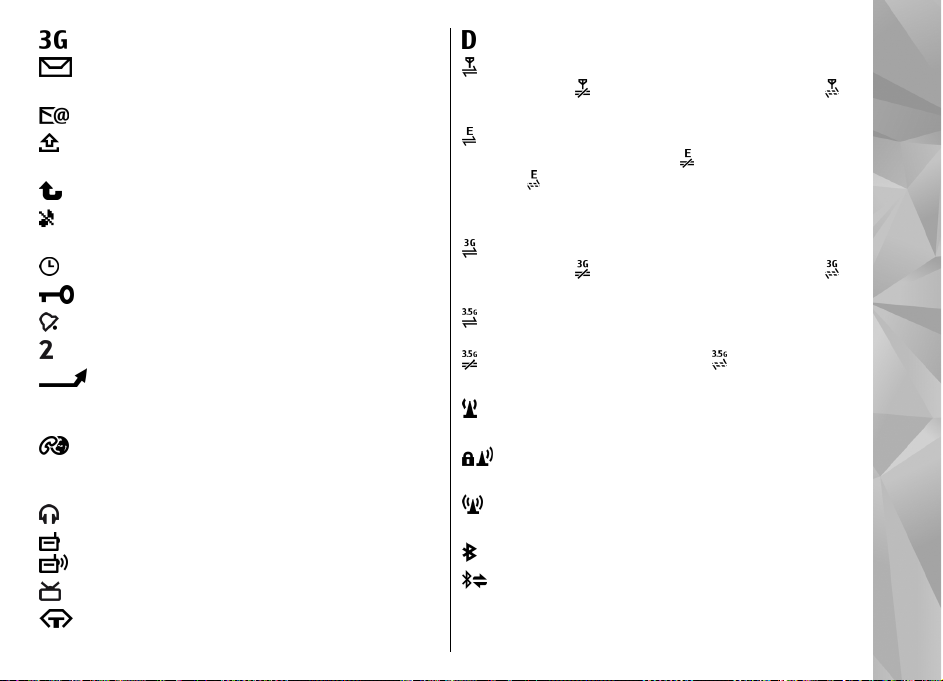
– s ead et ka sut atak se UMTS-võrgus (võrguteenus).
Teil on rakenduse Sõnumid sisendkaustas üks või
mitu lugemata sõnumit.
– serveri postkasti on saabunud uus e-kiri.
Kaustas Saatmiseks on saatmist ootavaid
sõnumeid.
Teil on vastamata kõnesid.
Helinatüübi seadeks on Vaikne ning sõnumi ja e-
kirja saabumise märguanded on välja lülitatud.
– ajastatud profiil on sisse lülitatud.
Seadme klahvid on lukus.
– äratus on sisse lülitatud.
– kasutusel on teine kõneliin (võrguteenus).
– kõik kõned on teisele numbrile ümber
suunatud (võrguteenus). Kahe abonentnumbri korral
näitab number aktiivset liini.
Seade on võrguga ühenduses traadita kohtvõrgu
või UMTS-võrgu (võrguteenus) kaudu ja on Internetikõnedeks valmis.
– seadmega on ühendatud ühilduv peakomplekt.
FM-saatja on aktiveeritud, ent ei edasta signaali.
FM-saatja on aktiveeritud ja edastab signaali.
– seadmega on ühendatud TV-väljundkaabel.
– seadmega on ühendatud ühilduv tekstitelefon.
– andmesidekõne on aktiivne (võrguteenus).
GPRS-pakettandmesideühendus on aktiivne
(võrguteenus).
ühendus on saadaval.
Pakettandmeside toimib võrgu EGPRS-i
(võrguteenus) toetavas osas.
ootel, ja
et EGPRS on võrgus saadaval, ent teie seade ei pruugi
EGPRS-i tingimata andmesideks kasutada.
UMTS-pakettandmesideühendus on aktiivne
(võrguteenus).
ühendus on saadaval.
HSDPA-ühendus (HSDPA – High-speed Downlink
Packet Access) on toetatud ja aktiivne (võrguteenus).
näitab, et ühendus on ootel, ja , et ühendus on
saadaval.
Telefon otsib saadaolevaid traadita kohtvõrke ja
WLAN-võrk on saadaval (võrguteenus).
Traadita kohtvõrk on aktiveeritud
krüpteeringuga võrgus.
Traadita kohtvõrk on aktiveeritud võrgus, millel
puudub krüpteering.
Bluetooth-ühendus on aktiveeritud.
Bluetooth-ühenduse kaudu saadetakse andmeid.
Kui tähis vilgub, püüab seade teise seadmega
ühendust luua.
näitab, et ühendus on ootel, ja , et
näitab, et ühendus on
, et ühendus on saadaval. Ikoonid näitavad,
näitab, et ühendus on ootel, ja , et
Teie seade
25
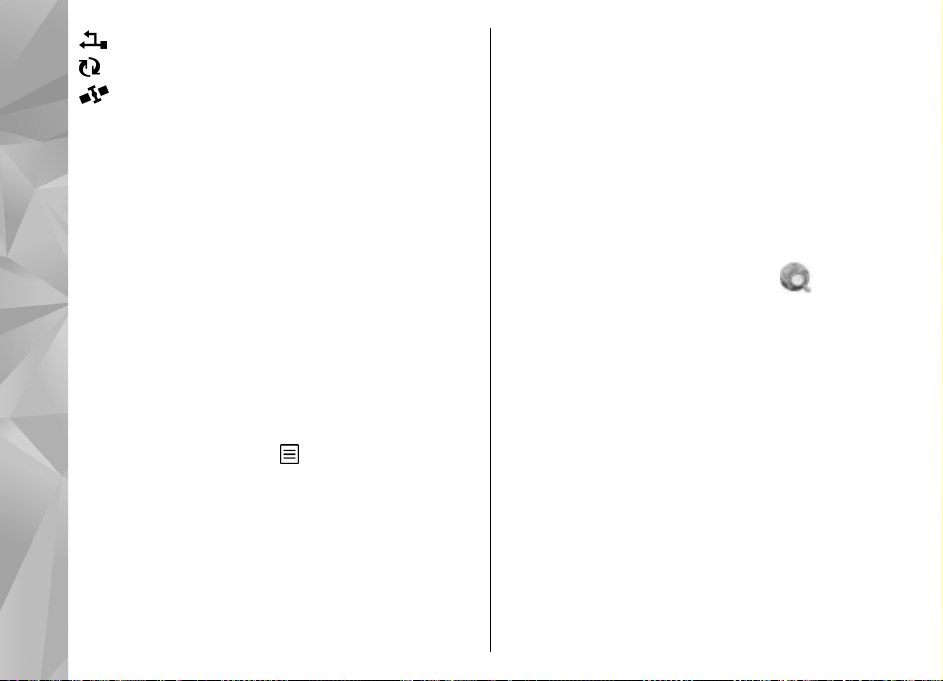
USB-ühendus on aktiivne.
– sünkroonimine on käimas.
GPS on aktiivne.
Teie seade
Otseteed
Menüüdes liikudes saate rakendustele kiireks
juurdepääsuks kasutada juhtnupu asemel
numbriklahve ja klahve # ning *. Näiteks rakenduse
Sõnumid avamiseks vajutage klahvi 5 või menüü
vastavas asukohas oleva kausta avamiseks klahvi #.
Avatud rakenduste vaheldumisi aktiveerimiseks
vajutage ja hoidke all menüüklahvi. Rakenduste
töötamine taustal suurendab energiatarvet ning
lühendab aku kasutusaega.
Interneti-ühenduse (võrguteenus) loomiseks
ooterežiimis vajutage ja hoidke all klahvi 0.
Paljudes rakendustes saate vaadata sagedamini
kasutatavaid valikuüksusi (
juhtnuppu.
Profiili muutmiseks vajutage toitenuppu ja valige
soovitud profiil.
Tavalise ja hääletu profiili vahel lülitumiseks vajutage
ooterežiimis ja hoidke all klahvi #. Kahe
abonentnumbri (võrguteenus) korral aktiveerib see
toiming kas ühe või teise liini.
26
), kui vajutate
Oma kõneposti (võrguteenus) helistamiseks
ooterežiimis vajutage ja hoidke all klahvi 1.
Viimati valitud numbrite loendi avamiseks vajutage
ooterežiimis helistamisklahvi.
Häälkäskluste kasutamiseks ooterežiimis vajutage ja
hoidke all parempoolset valikuklahvi.
Rakenduse eemaldamiseks menüüst valige rakendus
ja vajutage klahvi C. Mõne rakenduse eemaldamine ei
pruugi olla võimalik.
Teenus Mobiilotsing
Valige Menüü > Otsing.
Teenuse Mobiilotsing abil saate kasutada
mitmesuguseid Interneti-otsimootoreid ning otsida ja
kasutada kohalikke teenuseid, veebisaite, pilte ja
mobiilsideseadmete jaoks mõeldud sisu. Sisu (nt
kalendrikirjeid, e-kirju ja muid sõnumeid) saate otsida
ka oma seadmes.
Veebiotsing (võrguteenus)
1. Valige otsinguteenuse põhivaates Otsi
Internetist.
2. Valige otsingumootor.
3. Sisestage otsingusõnad.
4. Otsingu alustamiseks vajutage juhtnuppu.
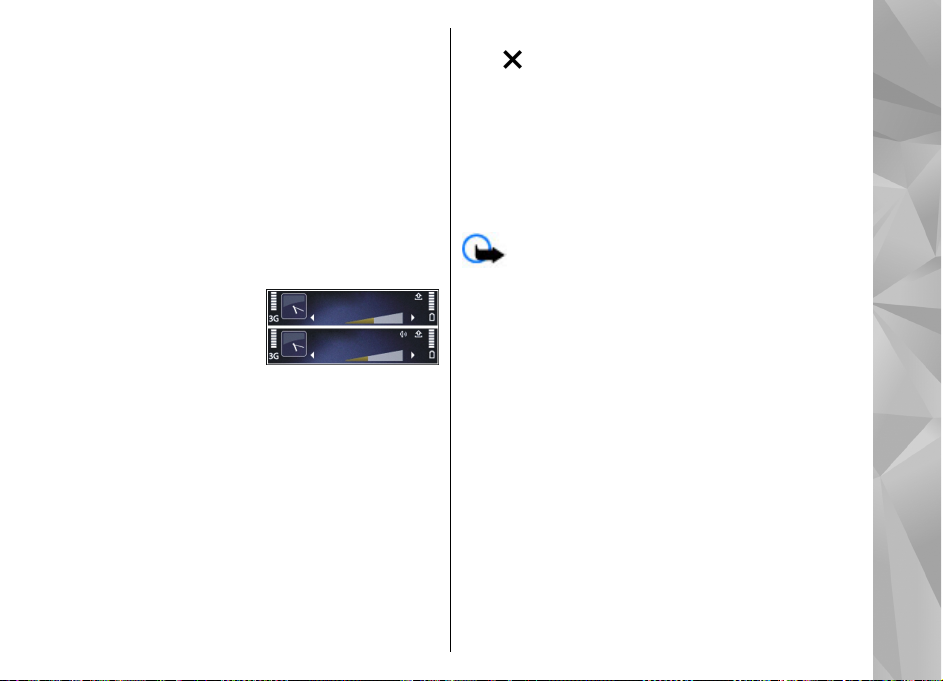
Minu seadmes sisu otsimine
Sisu otsimiseks seadmes sisestage otsingusõnad
põhivaates otsinguväljale. Otsingutulemid kuvatakse
juba tippimise ajal.
Helitugevuse ja valjuhääldi reguleerimine
Helitugevuse suurendamiseks või vähendamiseks
käimasoleva kõne või heli kuulamise ajal kasutage
helitugevusnuppu.
Sisemine valjuhääldi
võimaldab pidada
telefonivestlust eemalt ilma
telefoni kõrva ääres
hoidmata.
Valjuhääldi aktiveerimiseks kõne ajal valige
Valjuhääldi.
Valjuhääldi väljalülitamiseks valige Kõnetoru.
Vallasrežiimiprofiil
Autonoomse profiili aktiveerimiseks vajutage põgusalt
toitenuppu ning valige Autonoomne.
Autonoomses profiilis saab seadet kasutada ilma
mobiilsidevõrgu ühenduseta. Kui aktiveerite
autonoomse profiili, katkeb ühendus
mobiilsidevõrguga (seda näitab ka signaalitugevuse
tähis
). Seade ei saada mobiilsidevõrku
raadiosignaale ega võta neid vastu. Kui proovite saata
mobiilsidevõrgu kaudu sõnumit, paigutatakse see
kausta Saatmiseks ja saadetakse hiljem.
Kui autonoomne profiil on aktiveeritud, saate seadet
kasutada ka ilma SIM-kaardita.
Kui SIM-kaart pole korralikult paigaldatud, käivitub
seade autonoomses profiilis.
NB! Autonoomses profiilis ei saa helistada,
kõnesid vastu võtta ega kasutada muid funktsioone,
mis nõuavad võrguühendust. Siiski võib olla võimalik
helistada seadmesse programmeeritud ametlikul
hädaabinumbril. Helistamiseks tuleb profiili vahetades
aktiveerida telefonirežiim. Kui seade on lukus,
sisestage lukukood.
Kui autonoomne profiil on aktiveeritud, saate endiselt
kasutada traadita kohtvõrku, näiteks e-kirjade
lugemiseks või Interneti sirvimiseks. Ka Bluetoothühendust saab autonoomses profiilis endiselt
kasutada. Traadita kohtvõrgu või Bluetooth-ühenduse
loomisel ja kasutamisel järgige hoolikalt kõiki
ohutusnõudeid.
Profiili vahetamiseks vajutage korraks toitenuppu
ning valige mõni muu profiil. Seade taastab
mobiilsideühenduse (kui signaalitugevus on piisav).
Teie seade
27
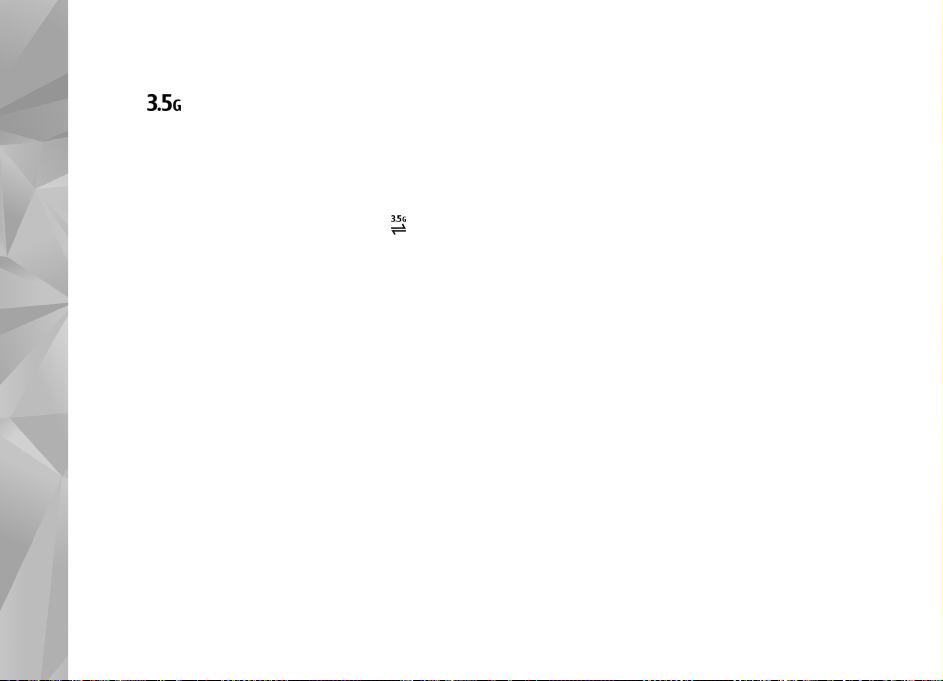
Kiire allalaadimisteenus
HSDPA (High-speed Downlink Packet Access ehk 3,5 G;
tähisega
võrguteenus, mis võimaldab andmete kiiremat
allalaadimist. Kui HSDPA tugi on seadmes aktiveeritud
Teie seade
ja seade on ühendatud HSDPA-d toetava UMTSvõrguga, on andmete (nt sõnumite, e-kirjade ja
veebilehtede) allalaadimine mobiilsidevõrgu kaudu
kiirem. Aktiivse HSDPA-ühenduse tähis on
HDSPA saate sisse või välja lülitada pakettandmeside
seadetes.
Lisateavet andmesideteenuste kohta ja tellimisinfo
saate teenusepakkujalt.
HSDPA mõjutab ainult allalaadimise kiirust, andmete
(nt sõnumite või e-kirjade) saatmine toimub endise
kiirusega.
28
) on UMTS-võrkudes pakutav
.
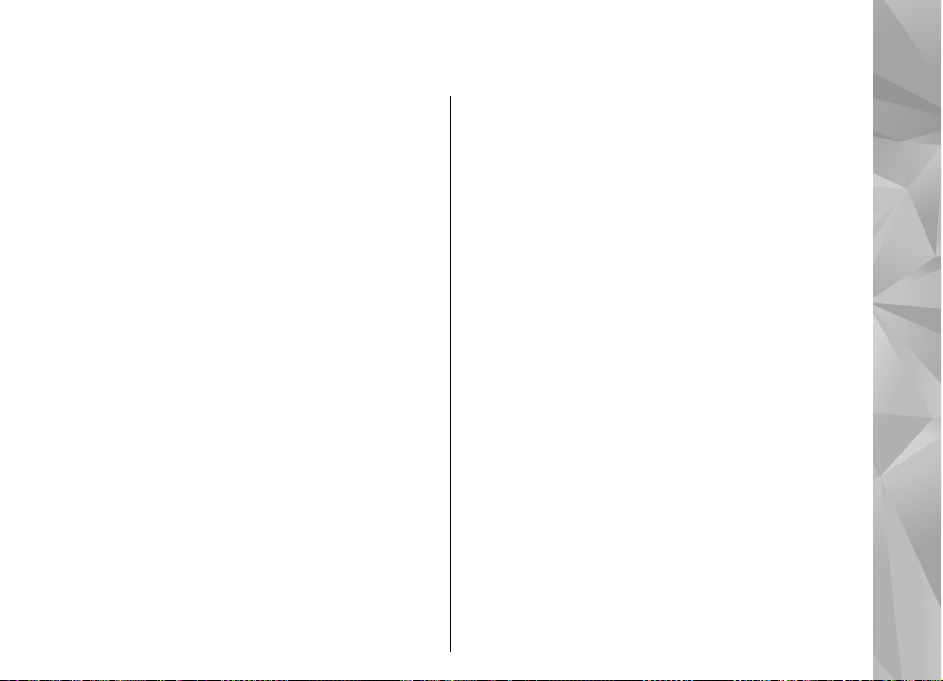
Ovi
Ovi
Ovi teenuste kohta leiate teavet aadressilt
www.ovi.com.
Rakenduse Ovi Store kohta
Ovi pood võimaldab teil oma seadmesse alla laadida
mobiilsideseadmetele mõeldud mänge, rakendusi,
videoid, pilte ja helinaid. Mõni neist üksustest on
tasuta, teised tuleb krediitkaardi abil või telefoniarve
kaudu osta. Ovi pood pakub teile mobiilsideseadmega
ühilduvat sisu, mis vastab teie maitsele ja asukohale.
Ovi Store sisu on sorteeritud järgmistesse
kategooriatesse
● Soovitatud
● Mängud
● Kohandamine
● Rakendused
● Audio & video
Ovi kontaktid
Teave teenuse Ovi kontaktid kohta
Teenuse Ovi kontaktid abil olete tähtsate inimestega
alati ühenduses. Soovi korral saate Ovi kogukonnast
ko ntakt e otsida ja uute s õpradega tutvuda. Sõpradega
toimuvaga kursis püsimiseks on mitu võimalust,
näiteks saate nendega vestelda, omavahel asukoha- ja
olekuteavet jagada ning nende tegemisi ja asukohta
jälgida. Isegi teenust Google Talk™ kasutavad sõbrad
on nüüd vestlemiseks saadaval.
Samuti saate Nokia seadmesse salvestatud kontakti- ja
kalendrikirjeid ning muud sisu veebisaidiga Ovi.com
sünkroonida. Teile olulist teavet talletatakse ja
hoitakse ajakohasena nii seadmes kui ka veebis.
Teenust Ovi kontaktid kasutades saate oma
kontaktiloendi dünaamiliseks muuta ja olla kindel, et
teie kontaktid on veebisaidil Ovi.com talletatud.
Teenuse kasutamiseks peab teil olema Nokia konto.
Looge konto mobiilsideseadme kaudu või arvuti abil
veebiaadressil www.ovi.com.
Teenuse Ovi kontaktid kasutamine võib tähendada teie
teenusepakkuja võrgu kaudu suurte andmemahtude
edastamist. Teabe saamiseks andmeedastustasude
kohta võtke ühendust võrguteenuse pakkujaga.
Vestlemine sõpradega
Vestluse alustamine sõbraga — Valige Valikud >
Vestle.
29
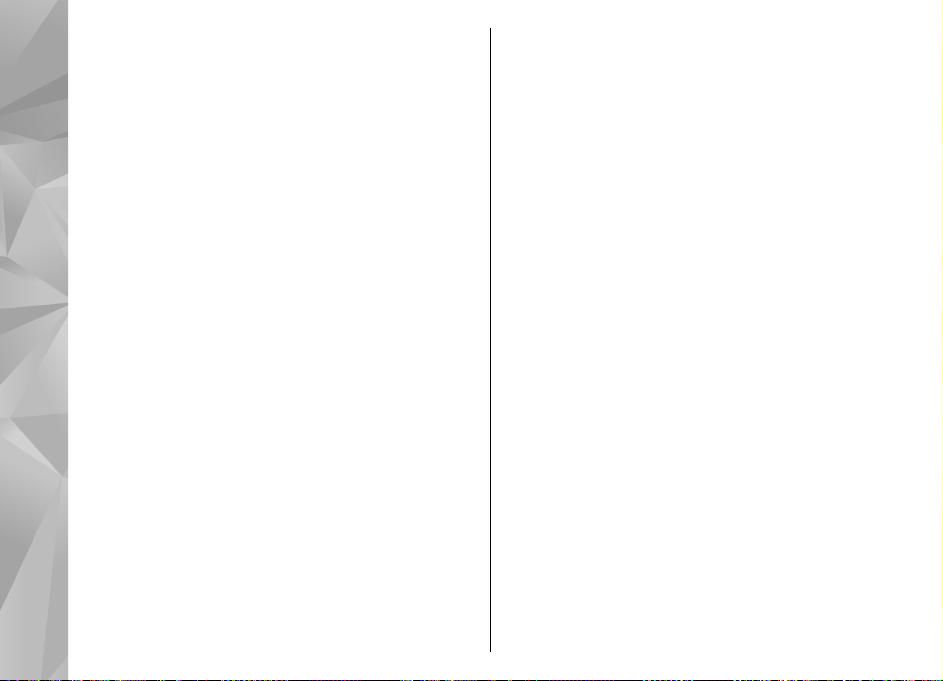
Vestlussõnumi saatmine — Sisestage sõnumiväljale
Ovi
tekst ja valige Saada.
Valige vestlusvaates Valikud ja mõni järgmistest
valikutest.
● Saada — sõnumi saatmiseks.
● Lisa emotikon — emotikoni lisamiseks.
● Saada minu asukoht — oma asukohateabe
saatmiseks vestluskaaslasele (kui mõlemad
seadmed seda toetavad).
● Profiil — sõbra andmete vaatamiseks.
● Minu profiil — oleku või profiilipildi valimiseks,
sõnumi isikupärastamiseks või oma andmete
muutmiseks.
● Muuda teksti — teksti kopeerimiseks või
kleepimiseks.
● Lõpeta vestlus — aktiivse vestluse lõpetamiseks.
● Välju — kõigi aktiivsete vestluste lõpetamiseks ja
rakenduse sulgemiseks.
Saadaolevad valikud võivad olla teistsugused.
Sõbralt asukohateabe vastuvõtmiseks peab teil olema
rakendus Kaardid. Asukohateabe saatmiseks ja
vastuvõtmiseks on vajalik nii rakendus Kaardid kui ka
positsioneerimisrakendus.
Sõbra asukoha vaatamine — Valige Kuva kaardil.
Rakenduse Ovi kontaktid põhivaatesse naasmine
ilma vestlust lõpetamata — Valige Tagasi.
30
Telefoninumbrite lisamine, kopeerimine ja neile
helistamine vestlusest — Liikuge vestluses
telefoninumbrile, valige Valikud ja asjakohane valik.
Ovi Files
Rakendusega Ovi Files saate kasutada seadet Nokia
N86 8MP arvuti sisu avamiseks, kui arvuti on sisse
lülitatud ja Internetti ühendatud. Rakendus Ovi Files
tuleb installida kõikidesse arvutitesse, mida soovite
rakendusega Ovi Files kasutada.
Võite kasutada rakenduse Ovi Files prooviversiooni.
Rakendusega Ovi Files saate teha järgmist.
● Pilte sirvida, otsida ja vaadata. Te ei pea pilte
veebilehele üles laadima, vaid saate neid
mobiilseadme kaudu otse arvutist avada.
● Faile ja dokumente sirvida, otsida ja vaadata.
● Muusikapalasid arvutist seadmesse edastada.
● Faile ja kaustu otse arvutist saata, neid
mobiilseadmesse kopeerimata.
● Avada arvutis olevaid faile ka siis, kui arvuti on välja
lülitatud. Lihtsalt valige kaustad ja failid, mida
soovite kasutada ja rakendus Ovi Files hoiab
uuendatud koopiat automaatselt kaitstud
veebiruumis, et faile kasutada ka siis, kui arvuti on
välja lülitatud.
Lisateavet leiate aadressilt files.ovi.com/support.
